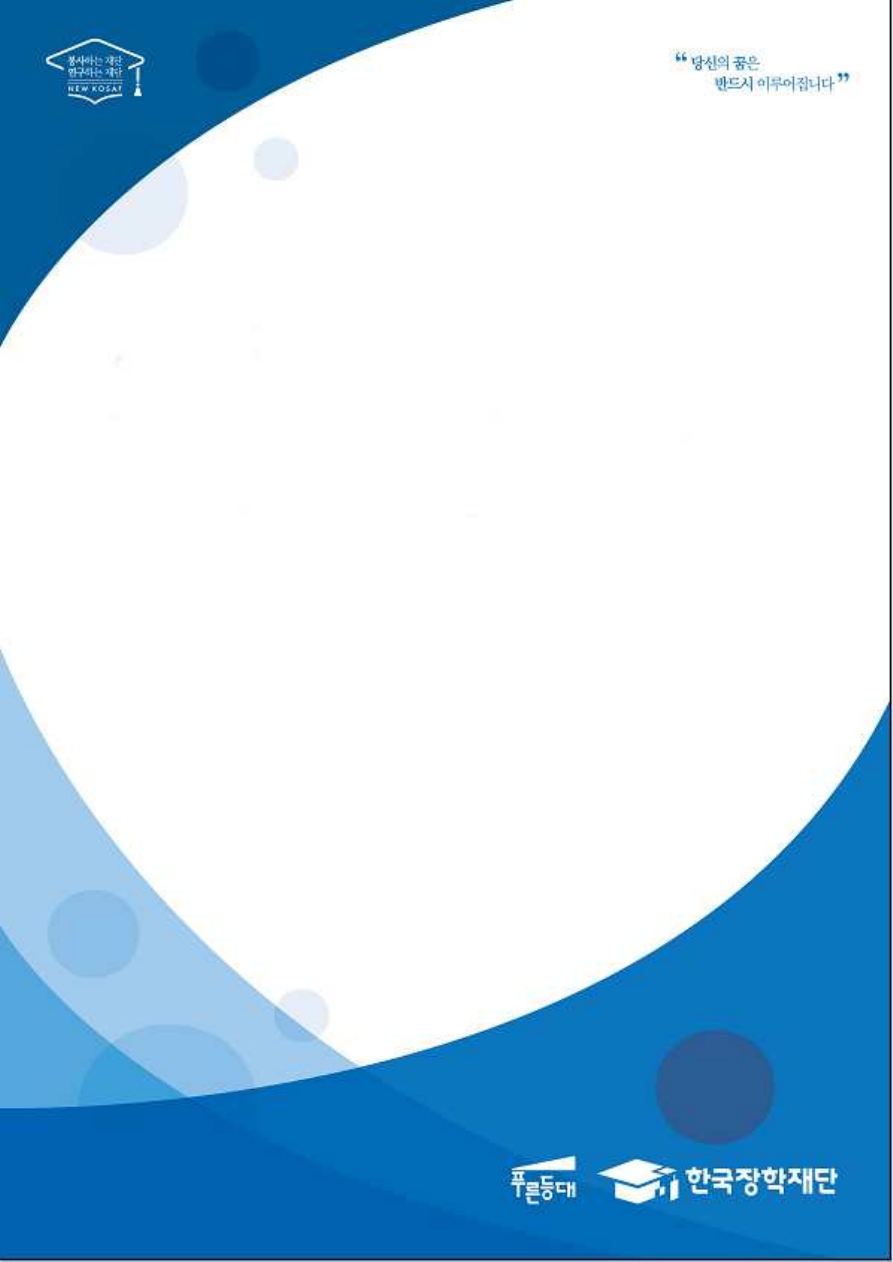
2018년 1학기
학자금대출 학생실행 매뉴얼
한국장학재단
대출지원부
시스템 개선 등으로 인하여 일부 내용이 변경될 수 있음
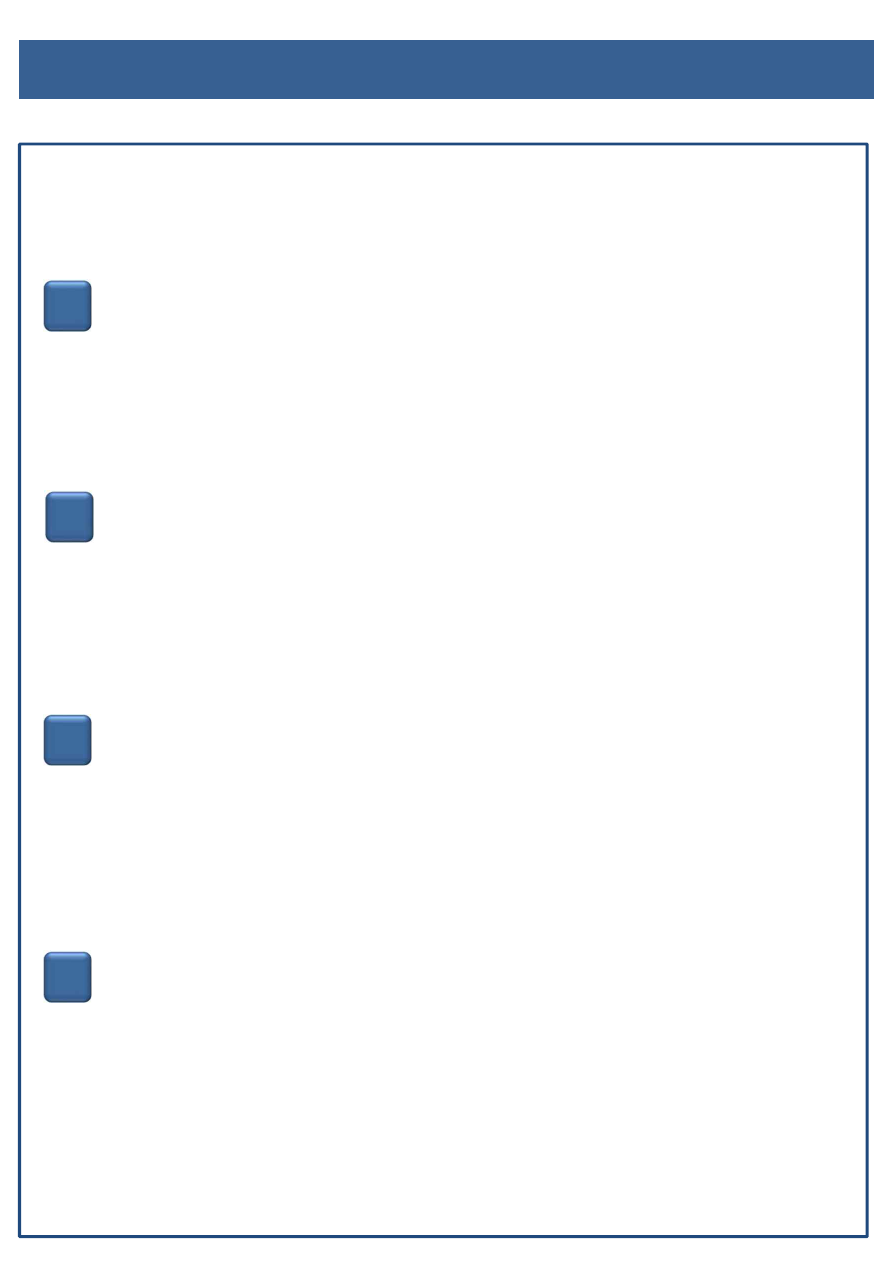
2018년 1학기 학자금대출 주요 변경 사항
2018년 1학기 학자금대출 주요 변경 사
1
학자금 대출 금리 인하(2.25% →2.2%)
ㆍ경제적 여건과 관계없이 고등교육의 실질적 기회 제공을 위해 학
자금대출 금리 인하
2
4
금융소비 취약계층 보호를 위해 가구원 통지 강화
ㆍ 대출 단계별 통지 자동화 및 통지 수단 다양화
ㆍ 학자금 목적 외 무분별한 대출 방지하기 위해 미성년자 및 기등록
대출자의 가구원(부모)에 통지 명문화
2
3
일반 상환 학자금대출 생활비 한도 확대(학기당 100만원→150만원)
ㆍ 생활비 부족으로 고금리 대출의 유혹에 빠지지 않고 대학생이 학
업에 전념할 수 있도록 적극 지원
학자금 대출자 편의성 및 업무효율성 개선
ㆍ 생활비 대출(일반상환학자금)만 받은 경우에도 취업 후 상환 전환
대출이 가능토록 기능 개선(’18년 1학기 중 예정)
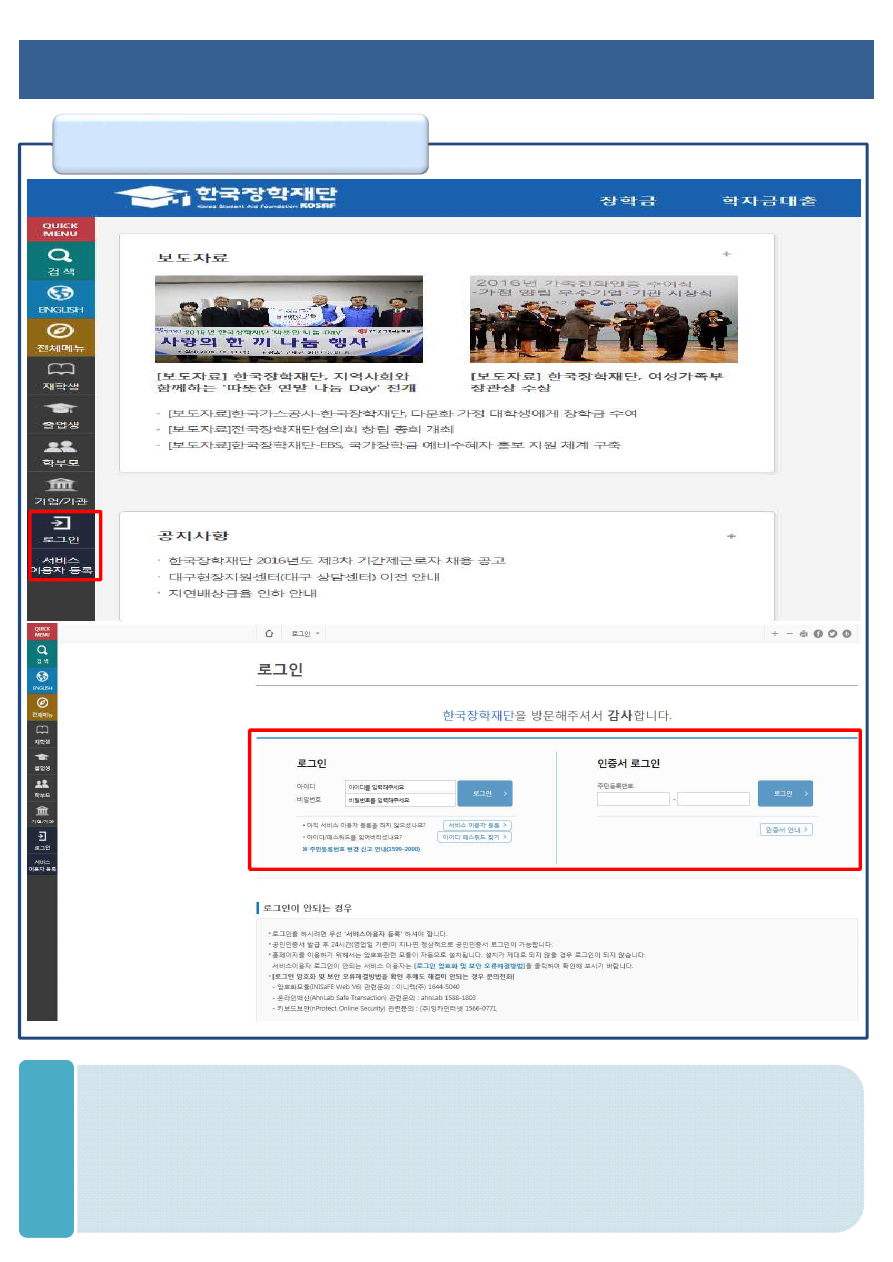
Ⅰ. 학자금대출 실행준비
Ⅰ. 학자금대출 실행준
• 한국장학재단 홈페이지 접속 : http://www.kosaf.go.kr
• ID/PW 또는 공인인증서 사용 로그인
• 학자금대출 실행 시 반드시 본인 공인인증서 필요!
Tip
로그인
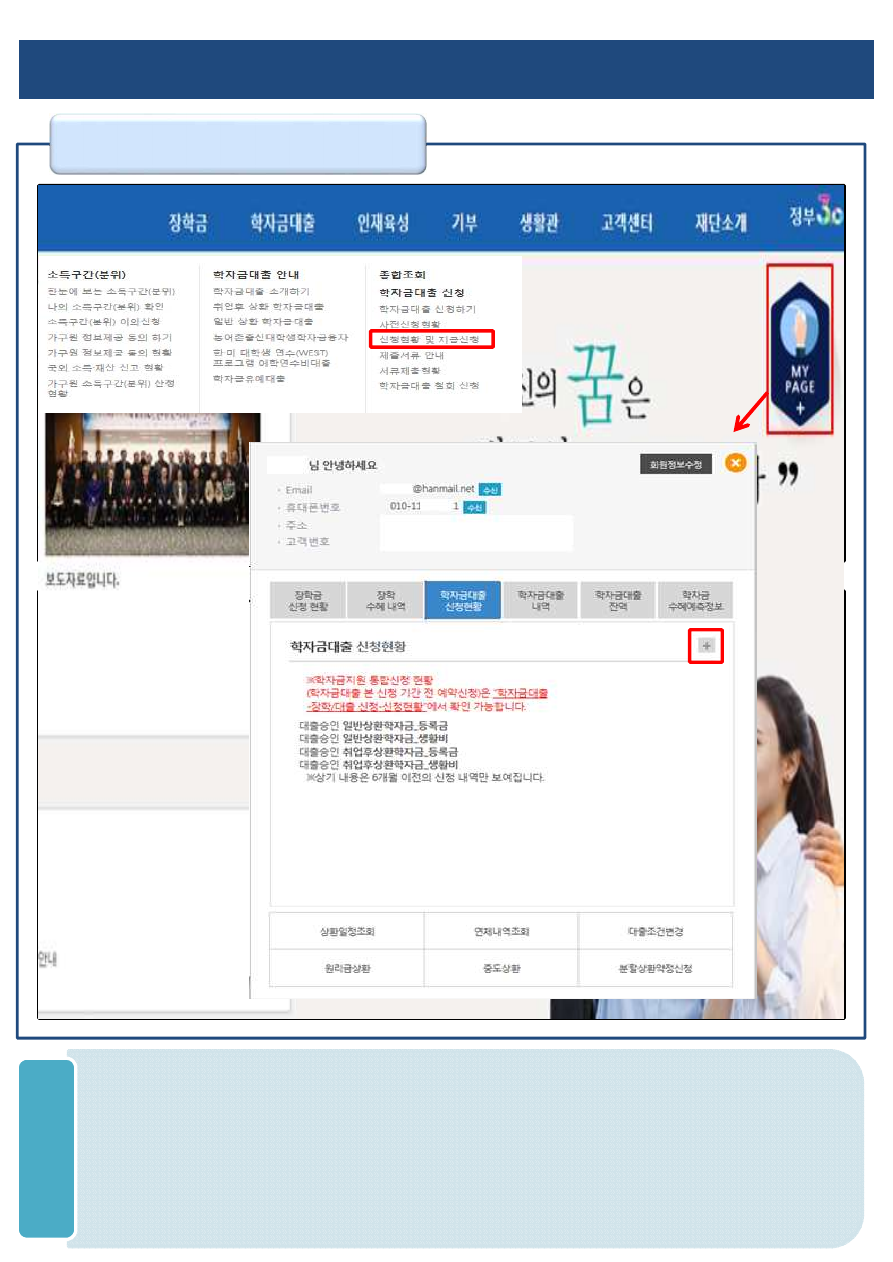
Ⅰ. 학자금대출 실행준비
Ⅰ. 학자금대출 실행준
• 로그인 후 학자금대출 신청현황 확인은 마이페이지 클릭
• 지급신청 시 마이페이지>학자금대출 신청현황 + 버튼 클릭 또는 학자금대출>
학자금대출 신청> 신청현황 및 지급신청
• ‘대출승인’ 시 지급실행 칸에 ‘등록금실행’, ‘생활비실행’ 버튼 생성
• 재학생의 경우, 실행 시 학교에서 업로드한 학사정보 기준으로 보여짐 (학생 신청정보
기준 X)
Tip
대출신청 및 심사 현황 확인
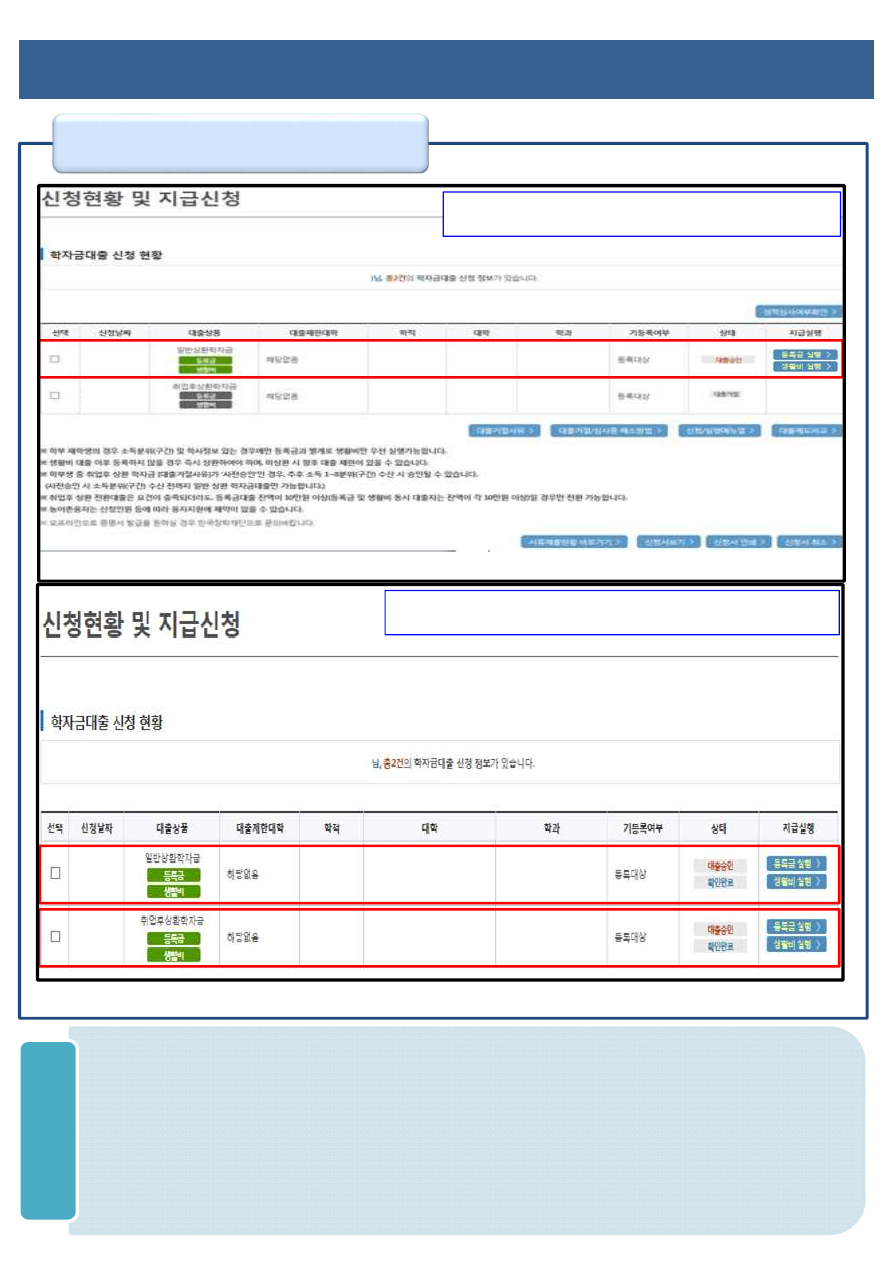
Ⅰ. 학자금대출 실행준비
Ⅰ. 학자금대출 실행준
• ★신청현황을 통해 본인의 심사결과 반드시 확인!
• 취업후 상환 학자금대출 대상자인 경우, 취업후 상환 학자금대출과 일반 상환 학
자금대출 중 본인이 선택하여 실행 가능 (소득구간(분위) 외 대출요건 충족 시)
• 모든 학부생 및 대학원생은 일반상환학자금대출 이용 가능
• 학자금대출 지급 실행 시 [등록금실행]버튼과 [생활비실행]버튼이 따로 생성됨
(※ 등록금, 생활비 대출 각각 실행 해야 함)
Tip
대출신청 및 심사 현황 확인
모든 학부생 및 대학원생 대상
학부생, 소득 8구간(분위) 이하 대상
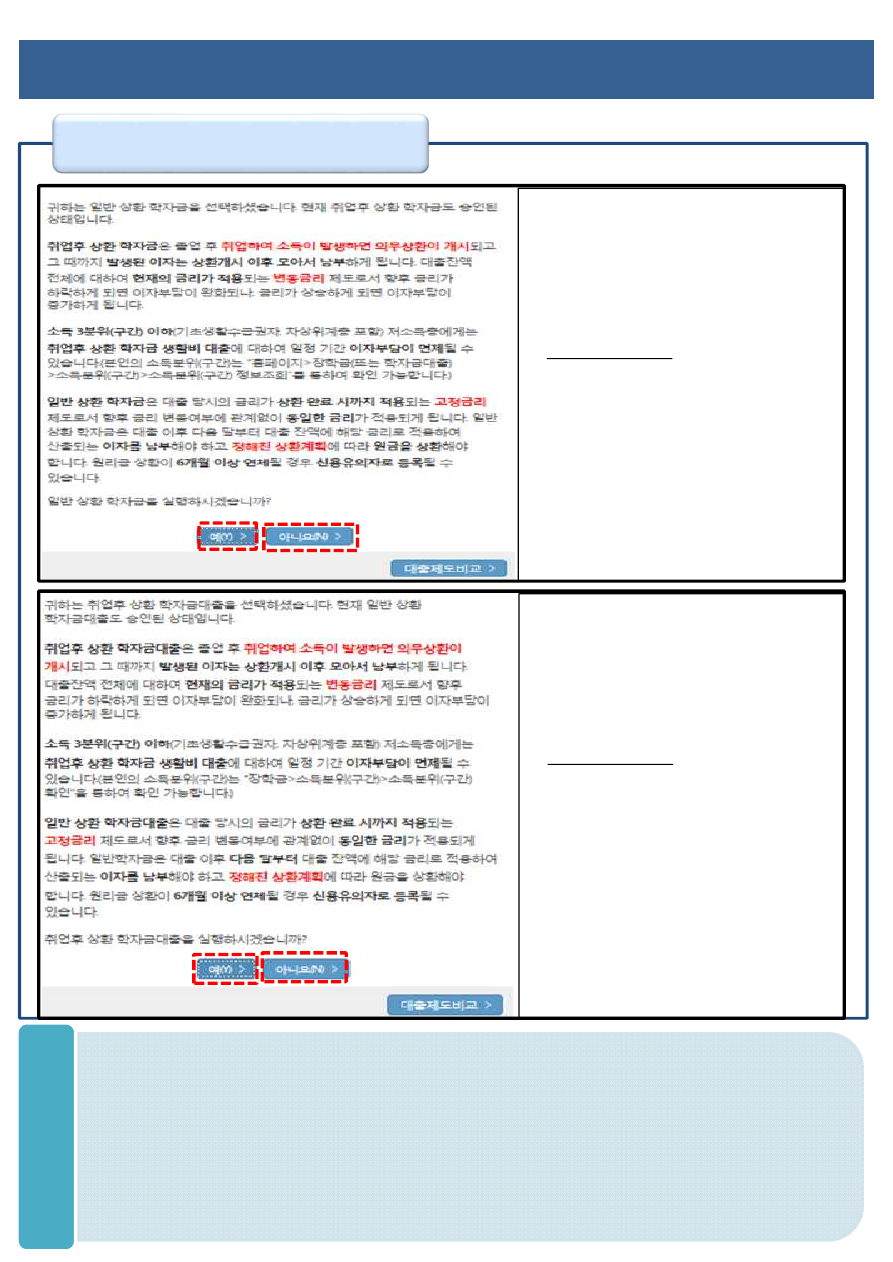
Ⅰ. 학자금대출 실행준비
Ⅰ. 학자금대출 실행준
• 학부생 중 취업후 상환 학자금대출 대상자가 일반/취업후 [등록금실행], [생활비
실행]을 클릭할 경우, 팝업을 통해 실행의사 확인
• (예시) 취업후 상환 학자금대출 실행 희망 시, 취업후 상환 학자금-등록금실행,
생활비실행 클릭 후 예(Y) 클릭
• 팝업 하단 대출제도비교 및 상세설명을 통해 일반/취업후 상환 학자금대출 상세
설명 확인 가능
Tip
대출신청 및 심사 현황 확인
일반 상환 학자금대출
- 만 55세 이하의 국내고등교육
기관 학부생, 대학원생
※ 취업후 상환 학자금대출 가능자도
일반 상환 학자금대출 선택 가능
취업후 상환 학자금대출
- 만 35세 이하의 국내고등교육
기관 학부생
※ 단, 만 45세 이하의 전문대학 계약
학과 및 재직자 특별전형 등의 학위과
정에 재학중인 선취업 후진학자 또는
중소기업 재학 중인 학부생은 신청가
능
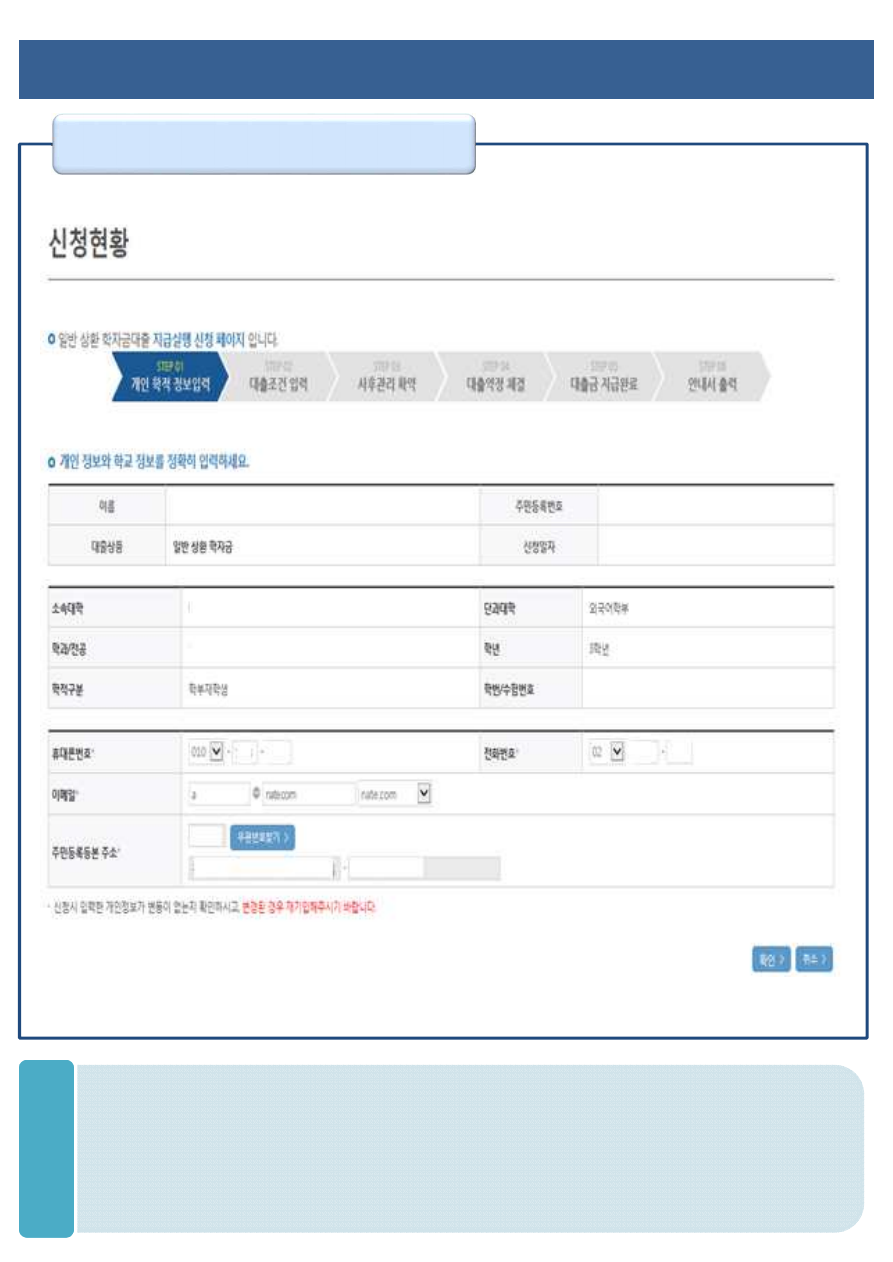
Ⅱ. 학자금대출 실행
Ⅱ. 학자금대출 실
• 홈페이지의 [등록금실행], [생활비실행] 버튼 클릭 시 지급실행 신청 페이지로 연결됨
• 신청 시 입력했던 정보 자동 기입(학적정보는 수정 불가, 개인정보 수정 가능)
• 오류가 있는 경우 등록금실행, 생활비실행 버튼 클릭 시 오류 관련 메시지 나옴
Tip
Step 1. 개인,학적 정보 입력
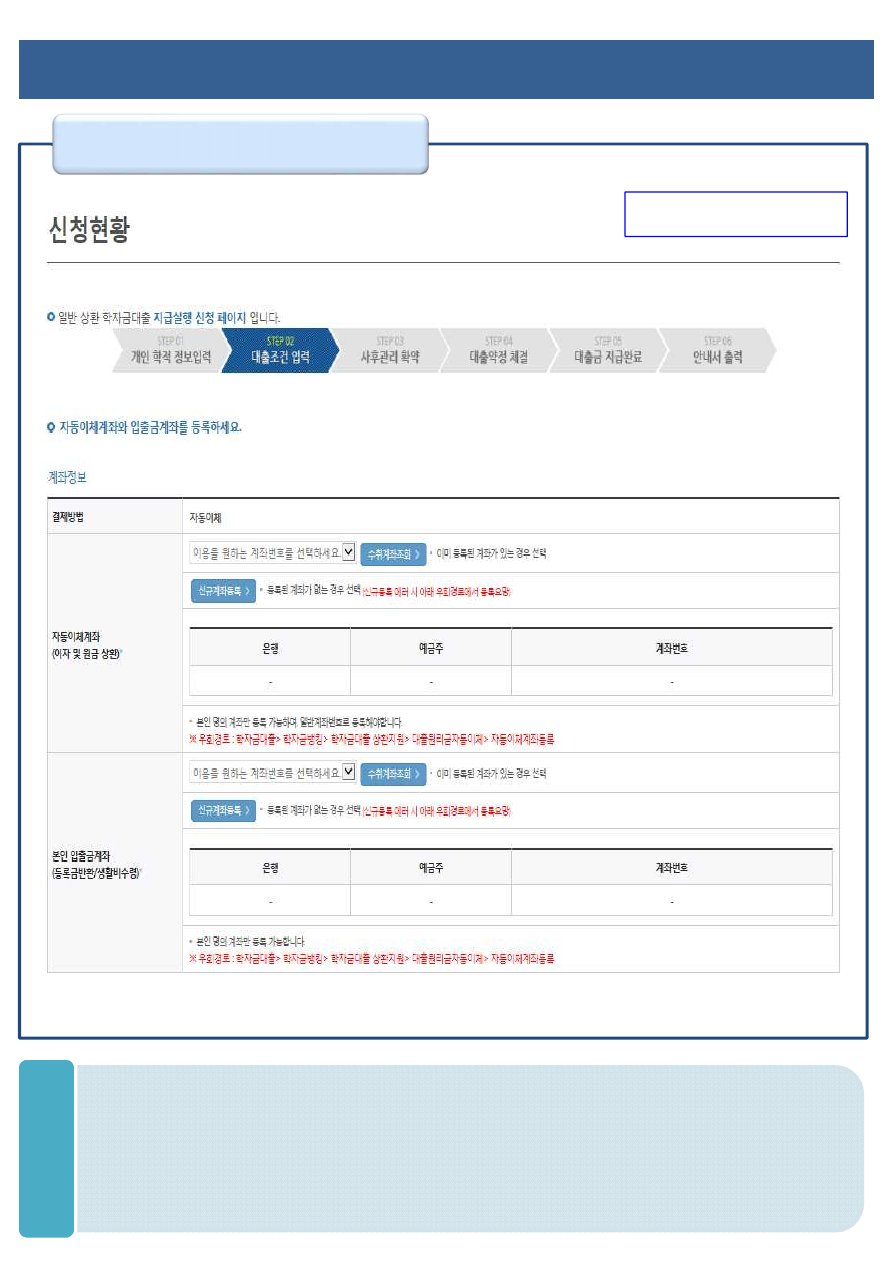
Ⅱ. 학자금대출 실행
Ⅱ. 학자금대출 실
• 국가장학금 수혜 대상이나, 동 내용이 반영되지 않은 경우 팝업을 통해 공지
• 국가장학금 수혜 내역 반영 후 대출 실행을 희망할 경우, 대학 또는 상담센터
(1599-2000)로 문의
(단, 대학 등록기간 내에만 등록금대출 실행 가능하므로 등록기간 반드시 확인)
• 우선감면 미반영 후 대출 시, 사후 대출원금에 국가장학금액 상환처리
Tip
Step 2. 대출조건입력
등록금대출 실행
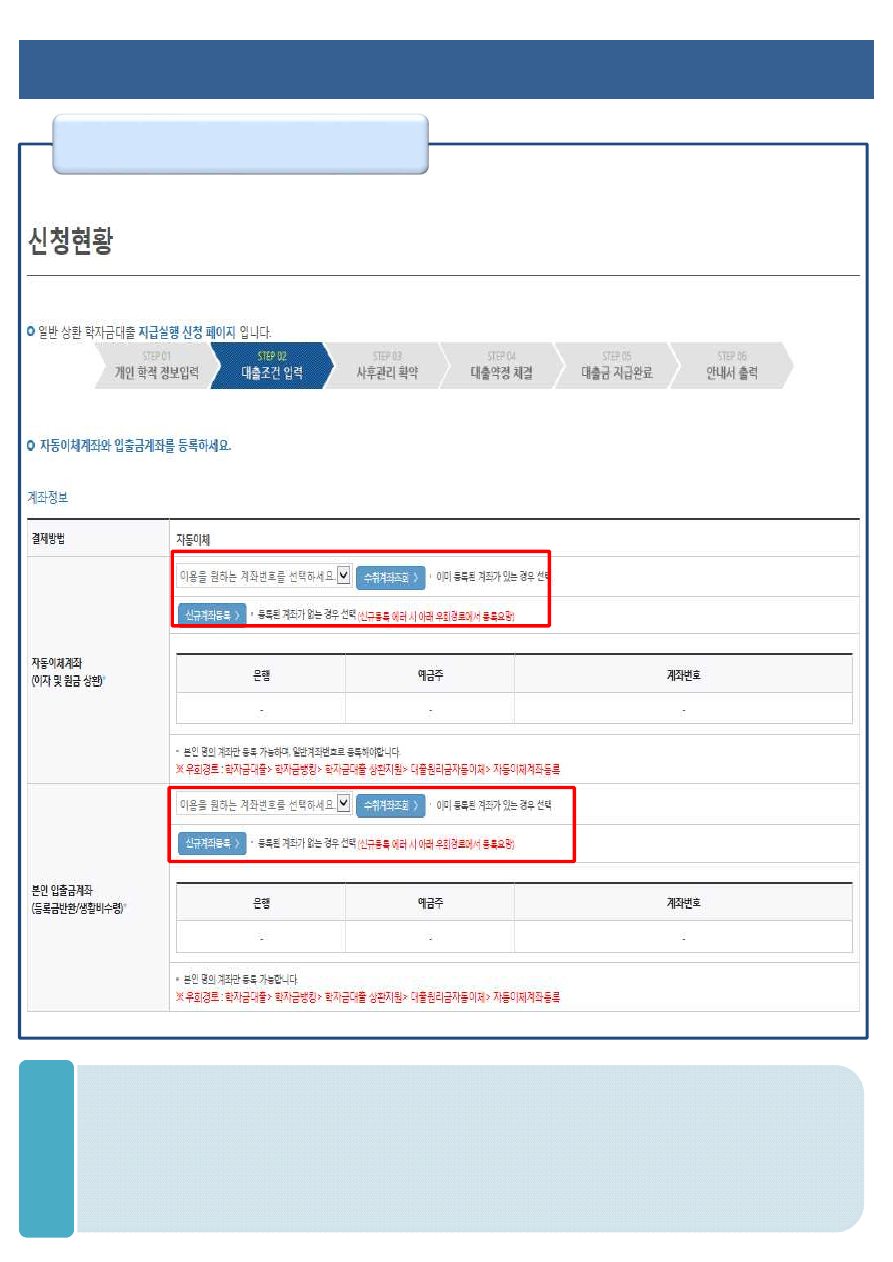
Ⅱ. 학자금대출 실행
Ⅱ. 학자금대출 실
• 계좌정보(본인 명의 입출금 계좌 등록), 대학 등록금 및 생활비 대출금액 설정 가능
• 신규등록 에러시 우회 경로 이용 가능 (학자금대출>학자금뱅킹>학자금대출 상
환지원>대출원리금 자동이체>자동이체계좌등록)
• 일반상환 학자금 실행 시 자동이체계좌 등록 필요 (이자 및 원리금 상환용)
Tip
Step 2. 대출조건입력
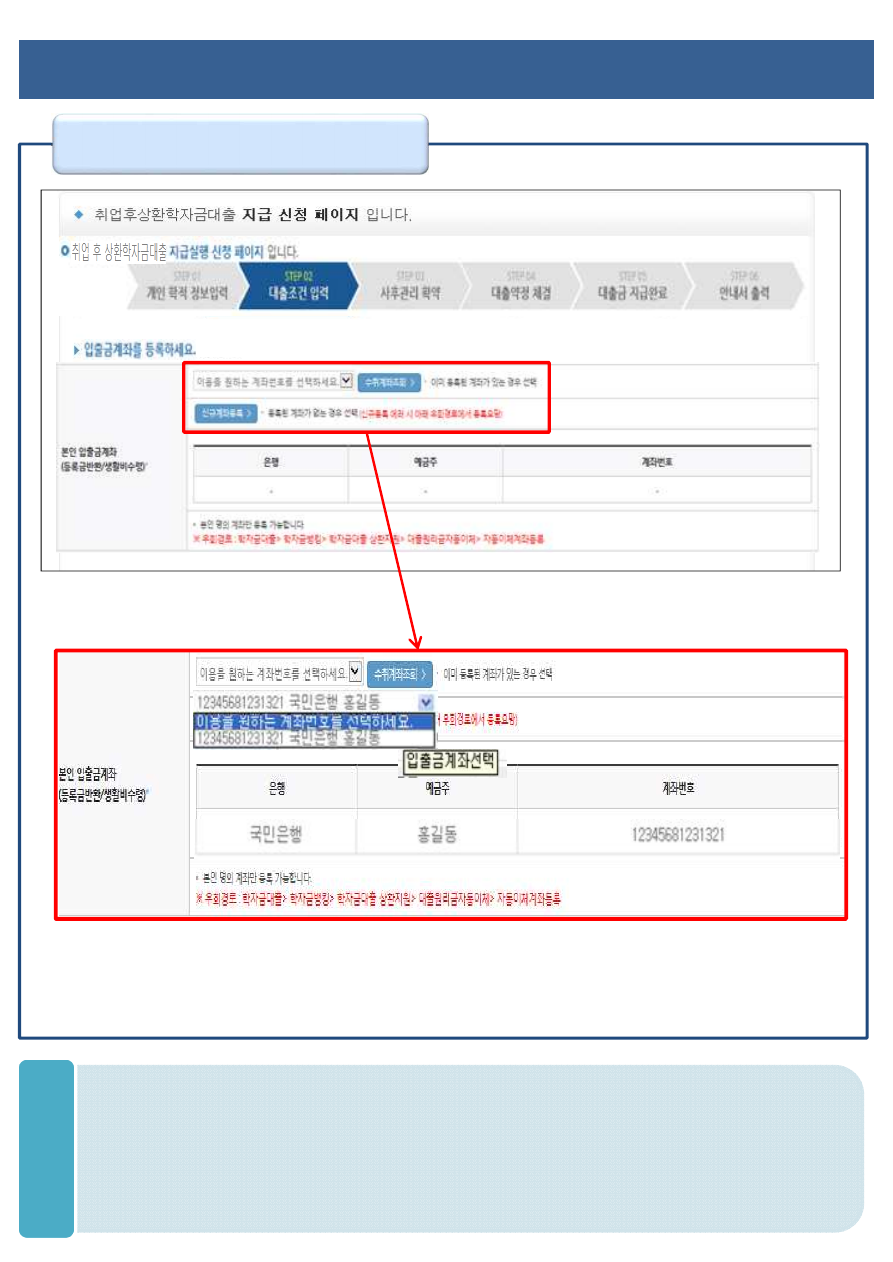
Ⅱ. 학자금대출 실행
Ⅱ. 학자금대출 실
• 기존에 등록된 계좌 사용 시 등록된 계좌 선택 후 수취계좌조회
Tip
Step 2. 대출조건입력
-계좌정보
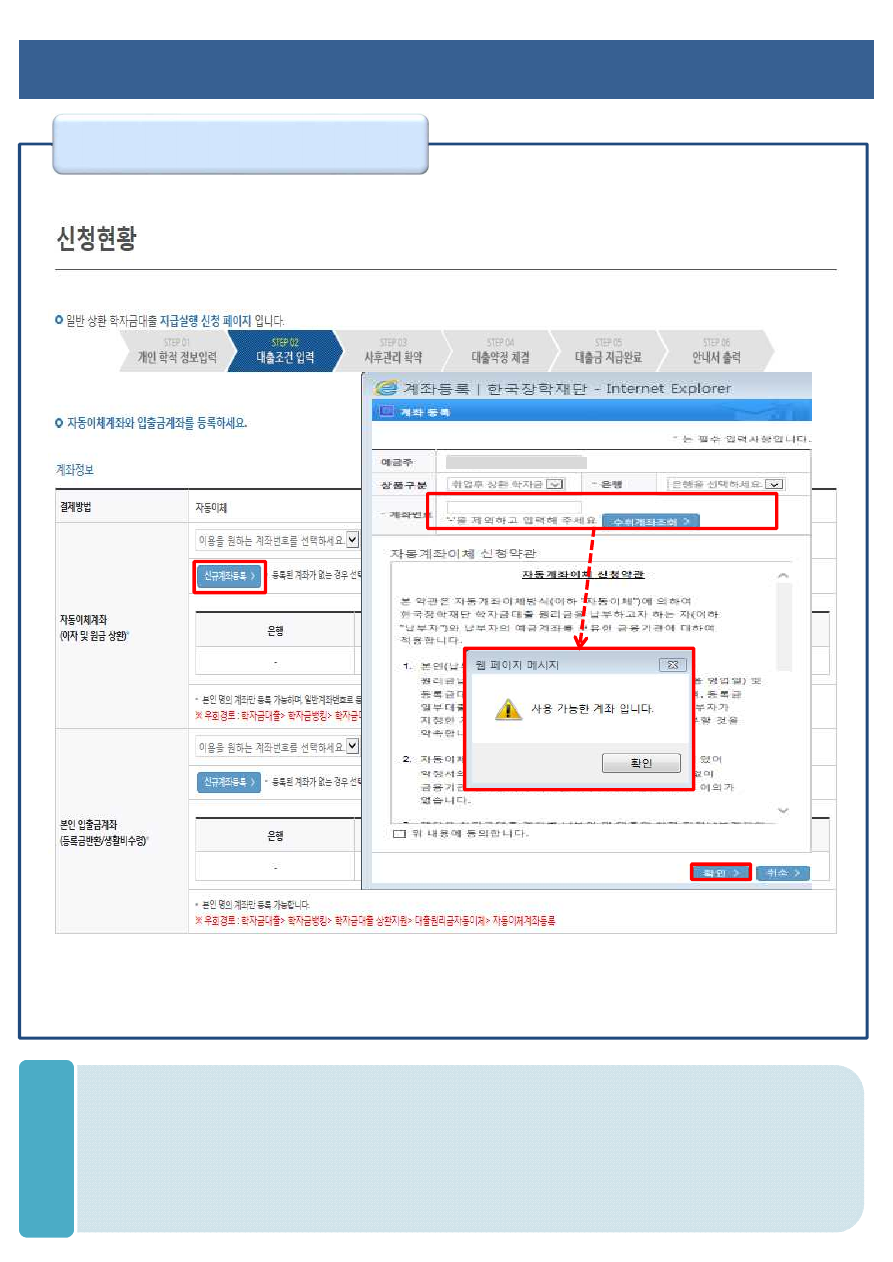
Ⅱ. 학자금대출 실행
Ⅱ. 학자금대출 실
• 신규계좌 등록 시 팝업창에서 정보 입력 후 수취계좌조회
• 수취계좌조회 실패 시 다음단계 진행 불가
• 신규등록 에러시 우회 경로 이용 가능 (학자금대출>학자금뱅킹>학자금대출 상
환지원>대출원리금 자동이체>자동이체계좌등록)
Tip
Step 2. 대출조건입력
-계좌정보
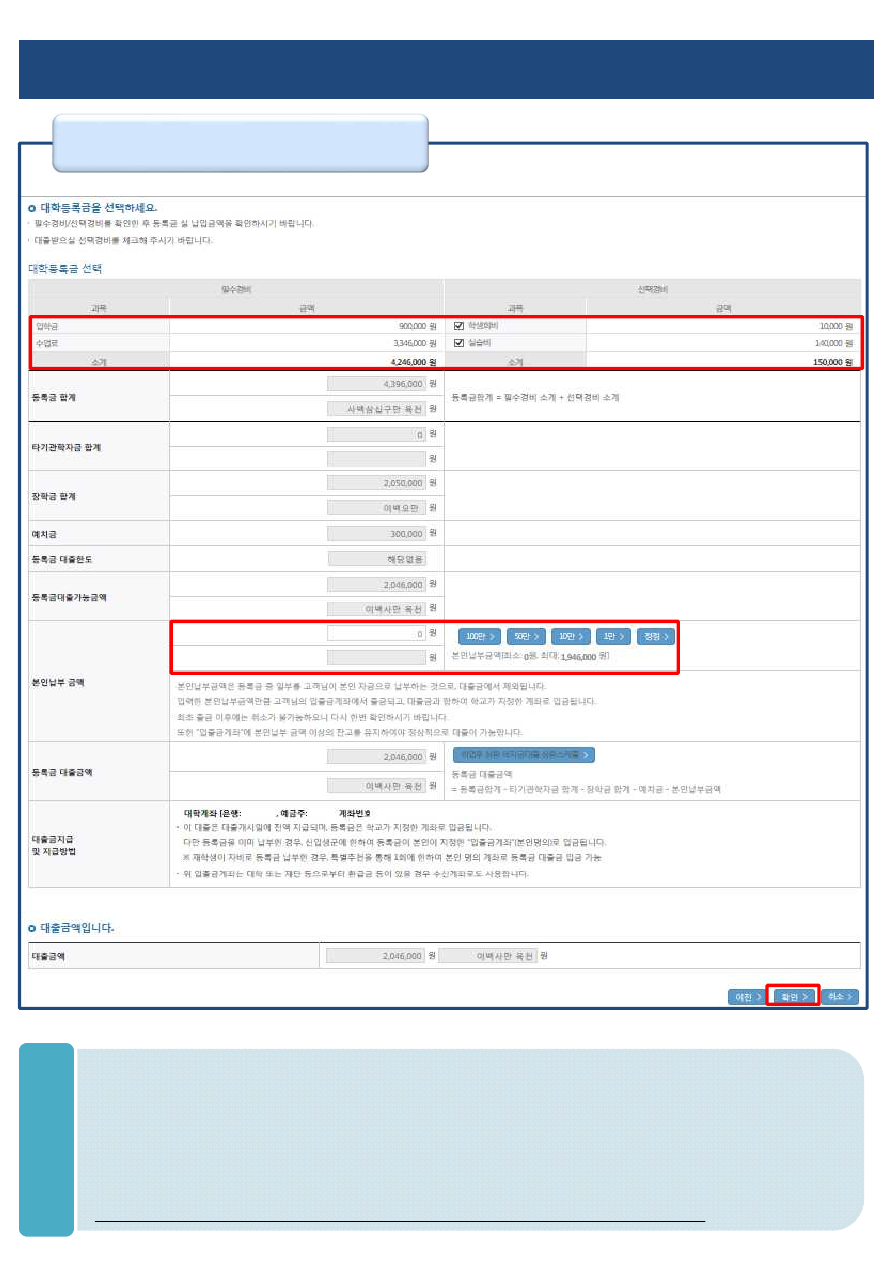
Ⅱ. 학자금대출 실행
Ⅱ. 학자금대출 실
Step 2. 대출조건입력
- 대학등록금 입력
• 대학에서 업로드 한 수납원장 정보로 구성
• 등록금합계 = 필수경비 + 선택경비 (선택경비는 학생이 대출여부 선택 가능)
• 등록금 대출금액 = 등록금합계-타기관학자금-장학금-예치금-본인납부금액
• 본인납부금액 입력 시 본인 입출금계좌에서 해당 금액 출금하여 대출금액과 합한 금액을 대학으
로 입금 (입출금계좌 잔고 부족 시 실행오류 발생)
• 최소 대출 금액 : 등록금 10만원, 생활비 10만원(생활비의 경우, 5만원 단위 가능)
Tip
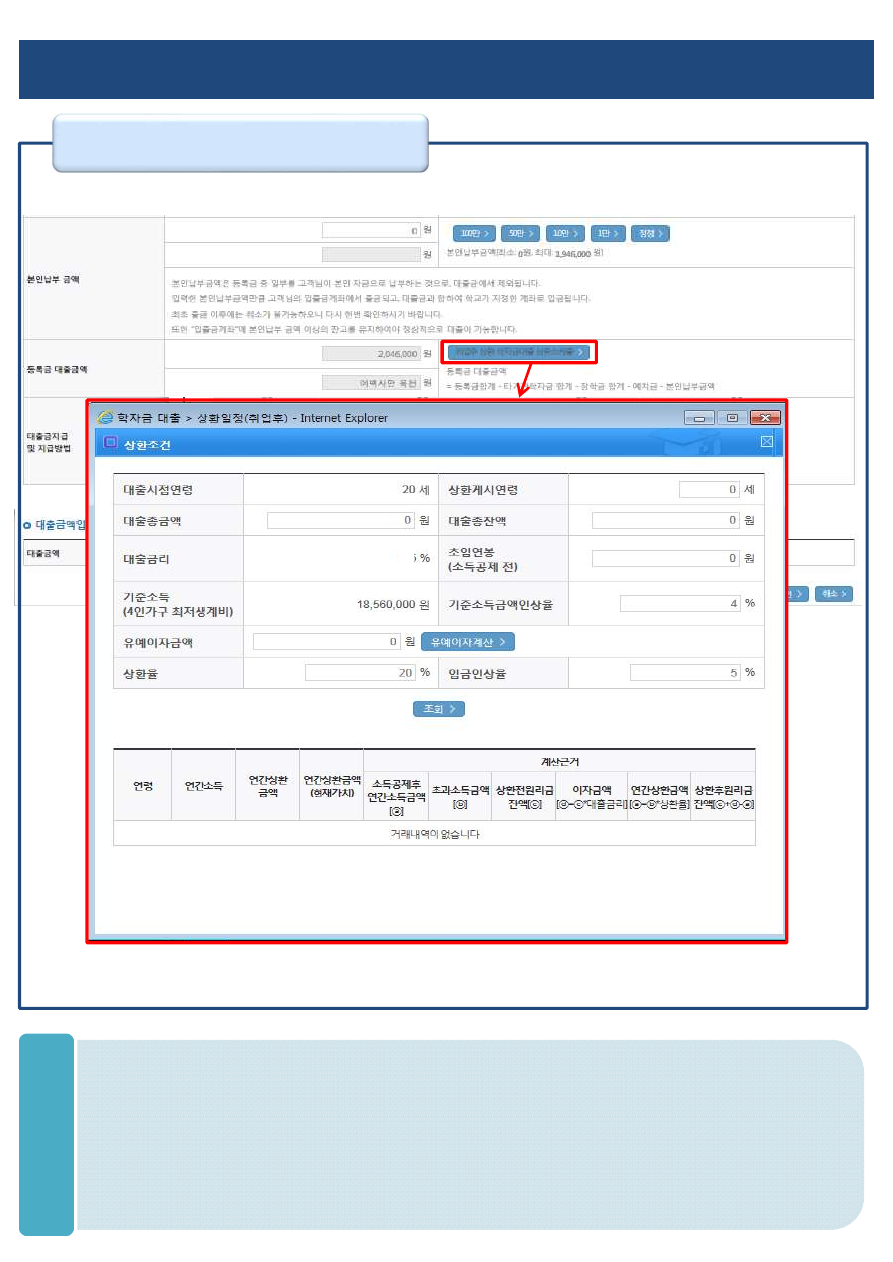
Ⅱ. 학자금대출 실행
Ⅱ. 학자금대출 실
Step 2. 대출조건입력
- 대학등록금 입력
• [취업후 상환 학자금대출 상환스케쥴 ] 버튼 클릭 후 각 구분란 입력 시에 상환 스케쥴
예측 가능
Tip
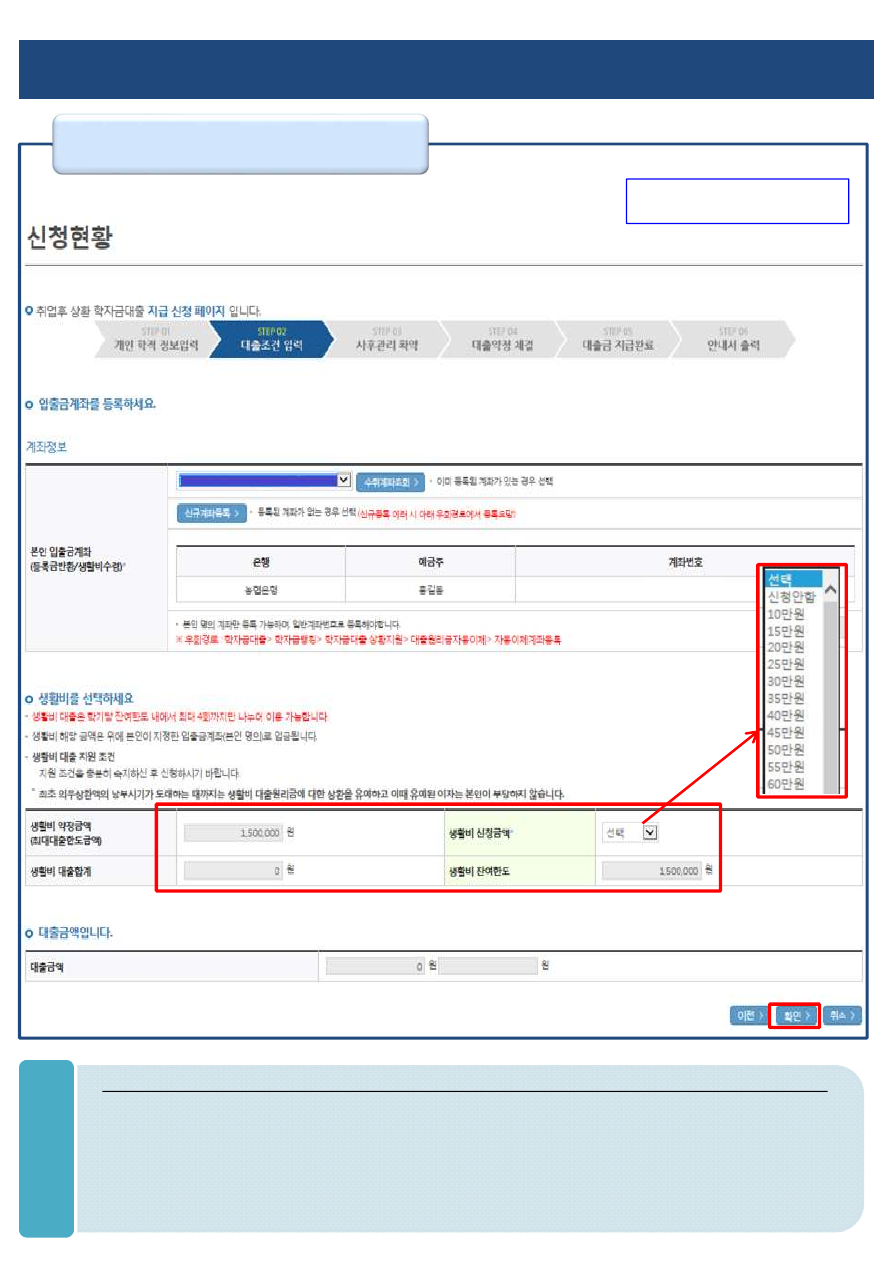
Ⅱ. 학자금대출 실행
Ⅱ. 학자금대출 실
• 최소 대출금액 : 등록금 10만원, 생활비 10만원(생활비의 경우, 5만원 단위 가능)
• 생활비 신청금액 5만원 단위로 대출한도 내에서 4회로 나누어 실행 가능 (한 학
기당 대출한도 일반, 취업후: 각 150만원)
• 추가 실행할 수 있는 금액은 ‘생활비 잔여한도’에 표시됨 ( 예 : 생활비 신청금액
을 70만원 선택했다면, 생활비 잔여한도에 30만원 표시)
Tip
Step 2. 대출조건입력
생활비대출 실행
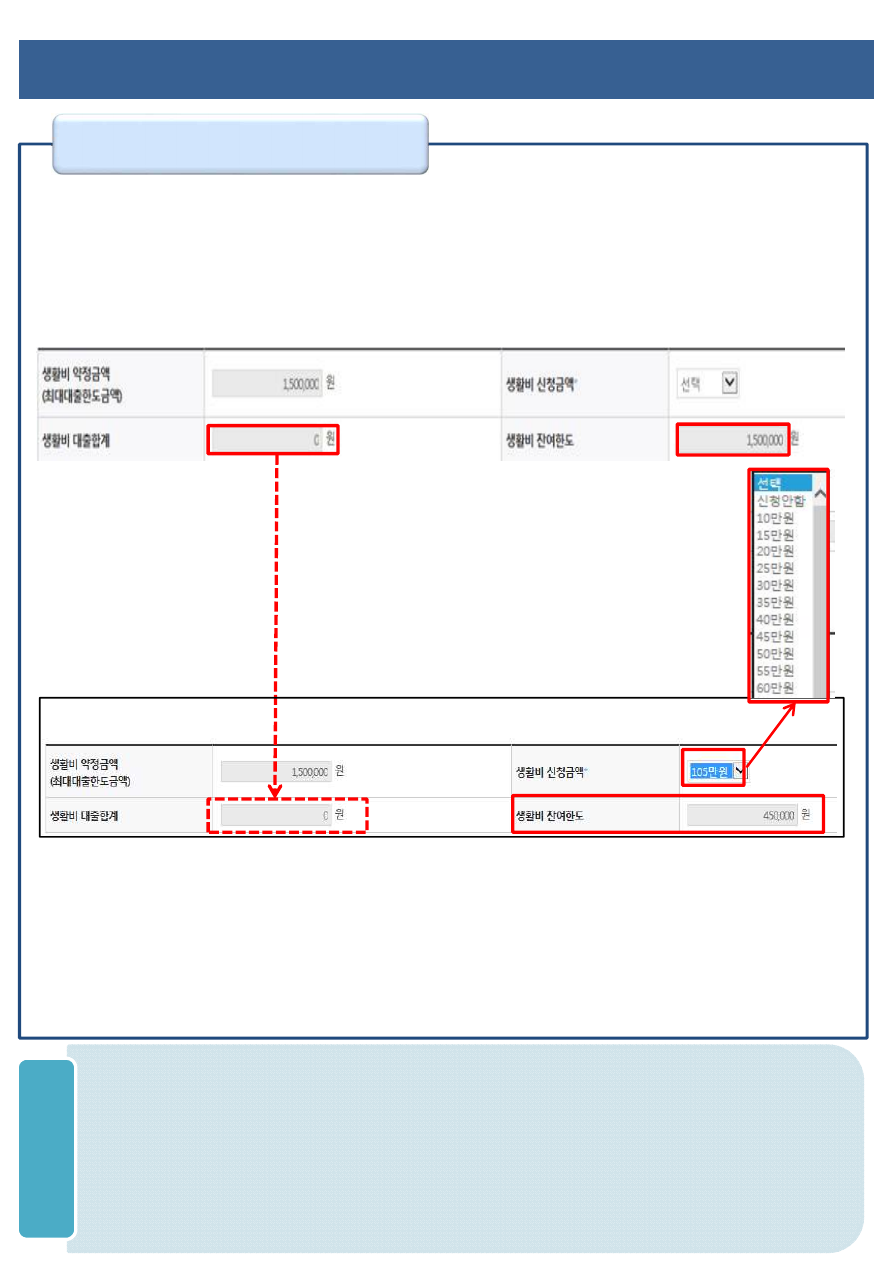
Ⅱ. 학자금대출 실행
Ⅱ. 학자금대출 실
Step 2. 대출조건입력
-생활비 선택
• 기존(1회차)에 실행한 금액은 ‘생활비 대출합계’에 표시됨
• 예) 1회차에 70만원 실행했다면, 다음 실행 때 [생활비대출합계]에 70만원 표시
•
사전승인되어 일반생활비 100만원 실행(1회)하고 취업후상환 생활비 전환대출
실행했다면, 학기당 대출한도 내(기존 100만원 + 추가 50만원, 총 150만원)에
서 추가 3회(총 4회)까지 분할대출 가능
Tip
금액 선택 예시
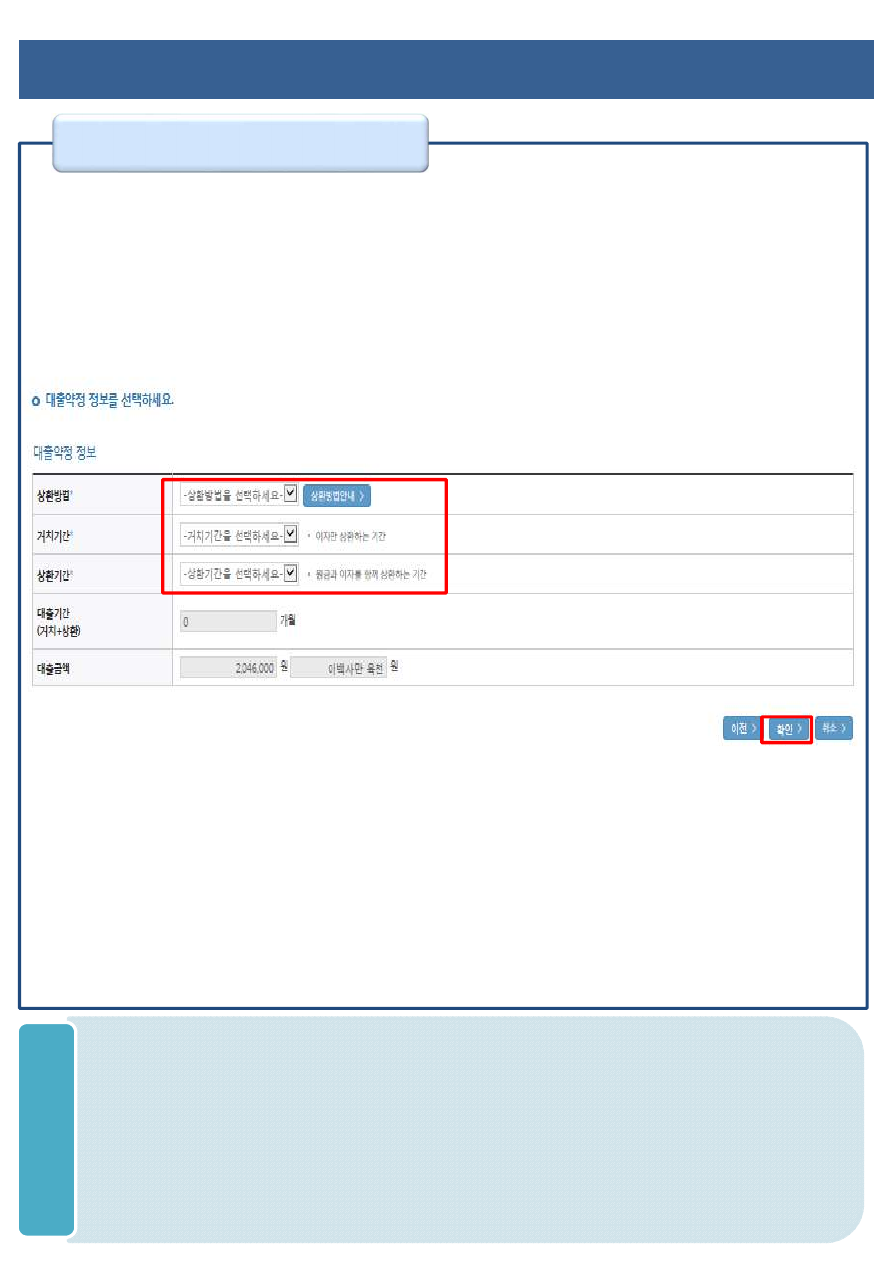
Ⅱ. 학자금대출 실행
Ⅱ. 학자금대출 실
• 일반상환 학자금 실행시 대출약정 정보 선택 (상환방법, 거치기간, 상환기간)
- 취업후 상환 학자금대출은 소득발생 시점부터 상환 시작으로 대출약정정보 미입력
• 상환방법: 원리금균등상환, 원금균등상환
• 거치기간(이자 납입기간), 상환기간(원금 및 이자 납입기간)
Tip
Step 2. 대출조건입력
일반상환 학자금대출 상환방법 입력
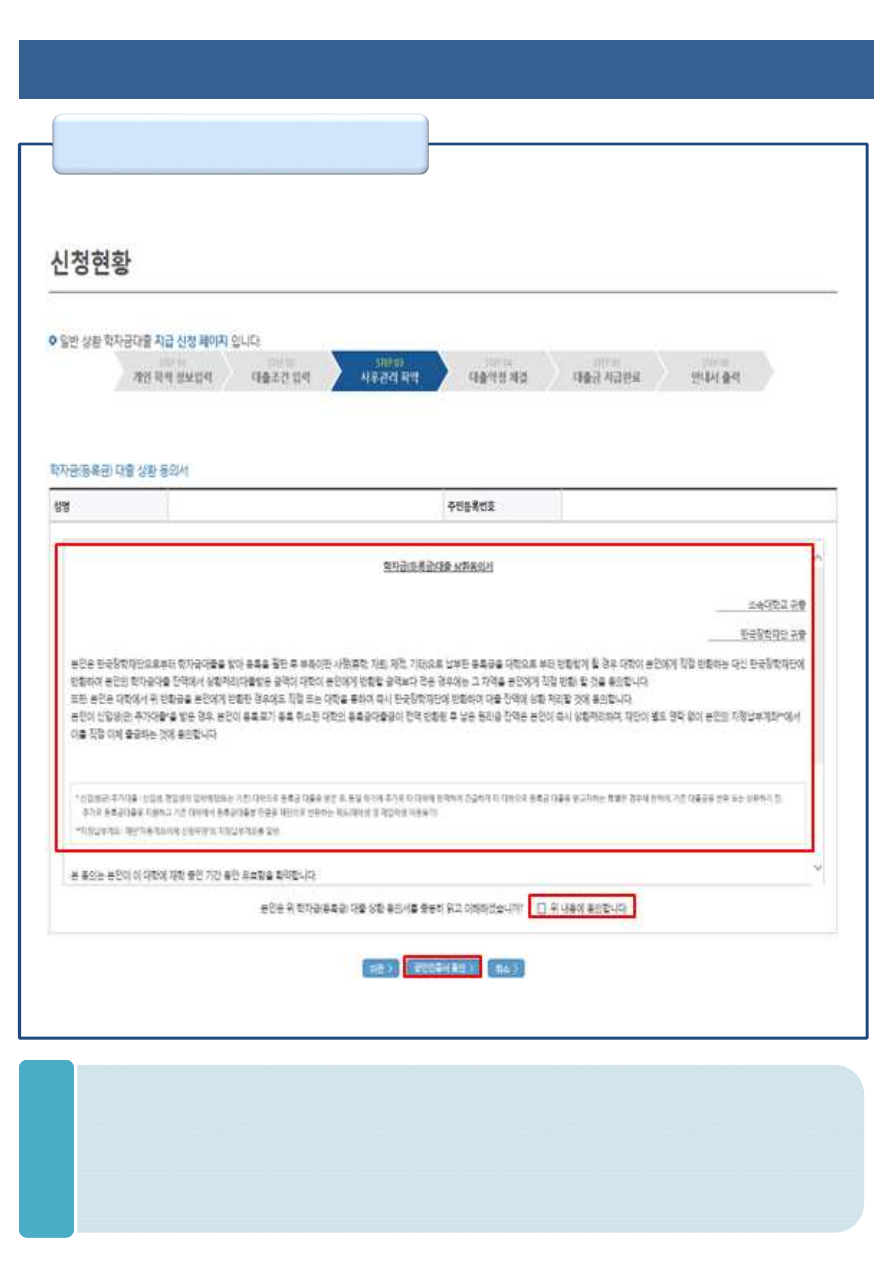
Ⅱ. 학자금대출 실행
Ⅱ. 학자금대출 실
• 사후관리확약 공인인증서로 동의
Tip
Step 3. 사후관리확약
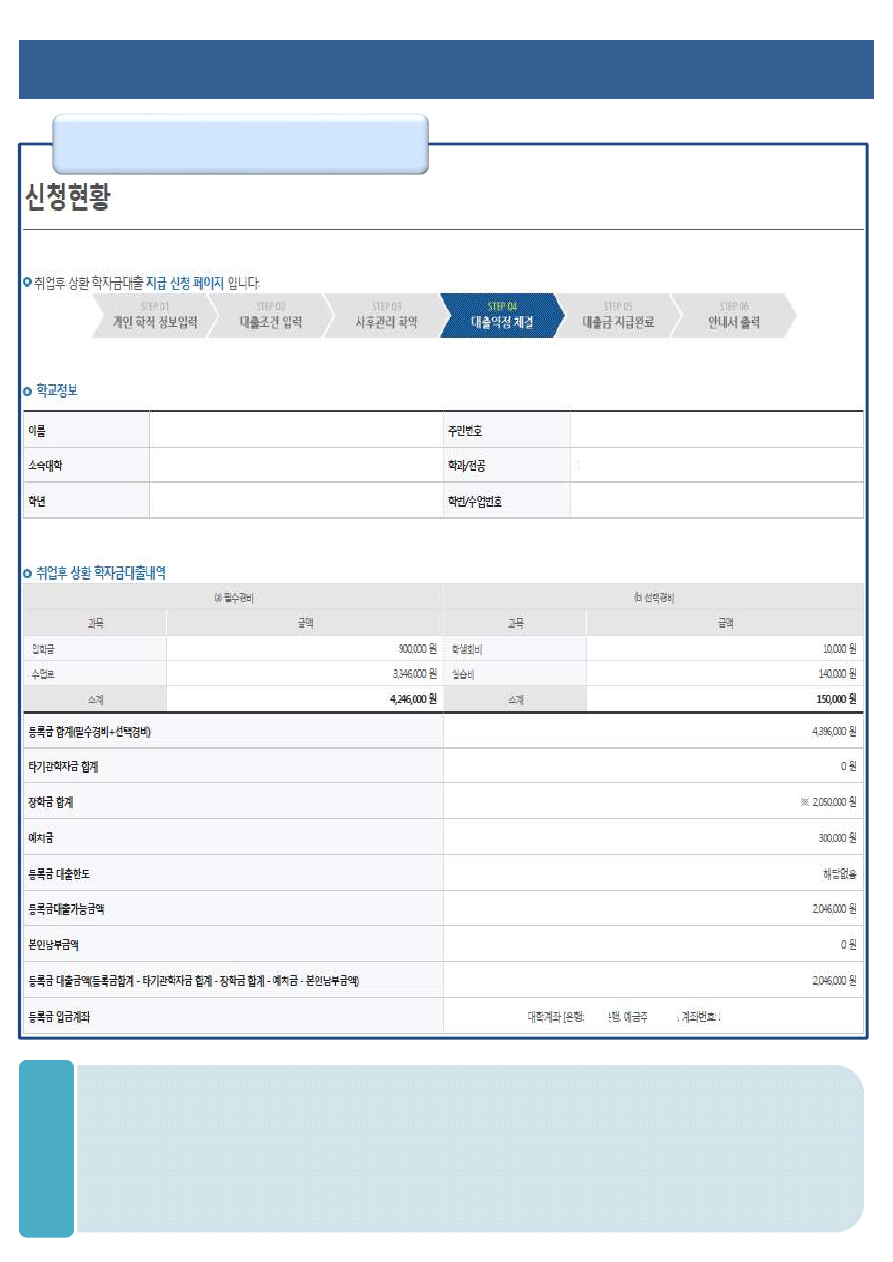
Ⅱ. 학자금대출 실행
Ⅱ. 학자금대출 실
• 1~3단계에서 입력했던 내용 최종 확인
• 등록금은 수납원장에 등록된 대학 입금계좌로, 생활비는 학생 개인계좌로 지급
* 기등록자 등록금 대출의 경우, 학생 개인계좌로 지급
• 약정내용에 대한 약정서 동의단계 진행
Tip
Step 4. 대출약정체결(1)
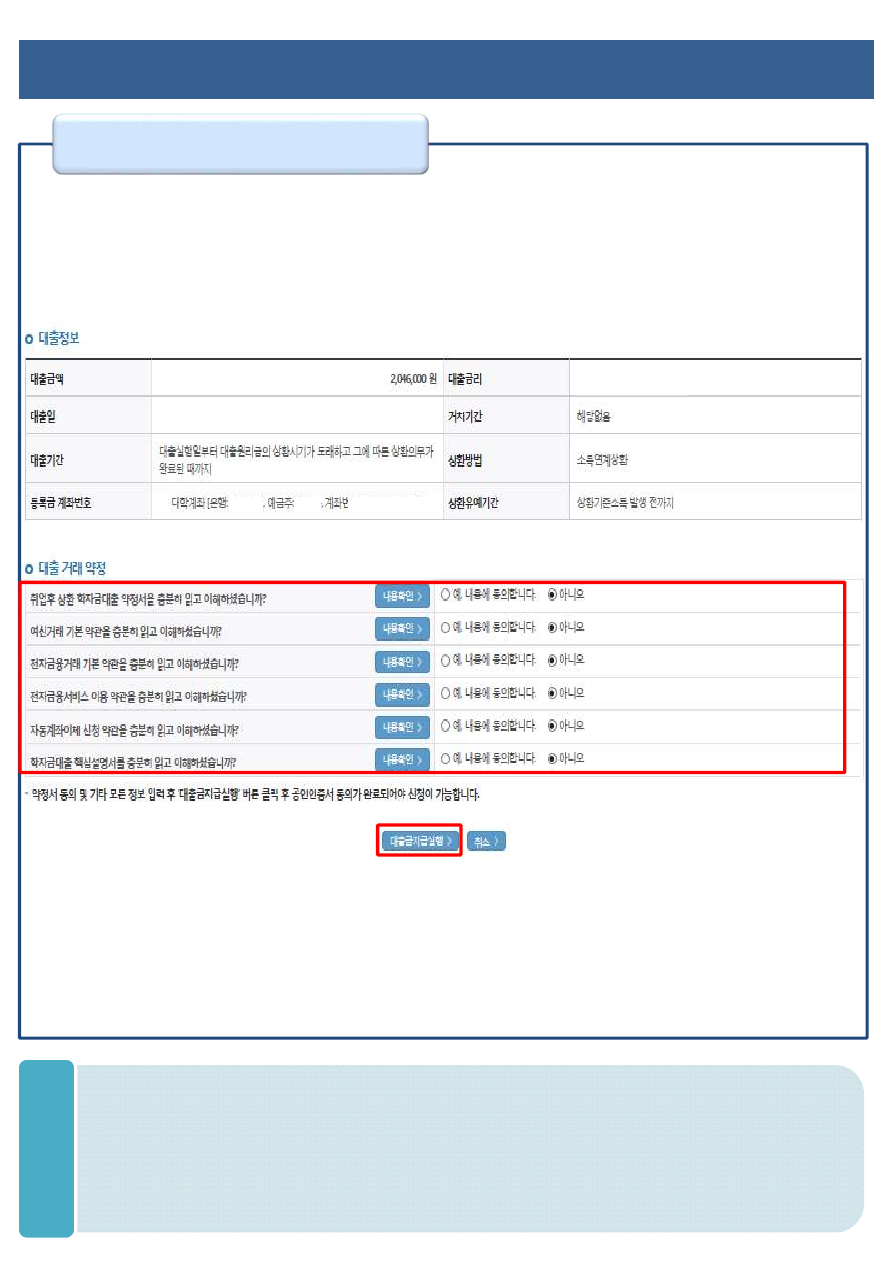
Ⅱ. 학자금대출 실행
Ⅱ. 학자금대출 실
• 대출 거래 약정에 “예, 내용에 동의합니다” 선택 시 약정서, 약관, 핵심설명서
팝업창으로 나타남
• 대출금 지급실행 버튼 선택 시 공인인증서로 동의
• 본인 공인인증서 없을 경우 대출실행 불가하므로 주의
Tip
Step 4. 대출약정체결(2)
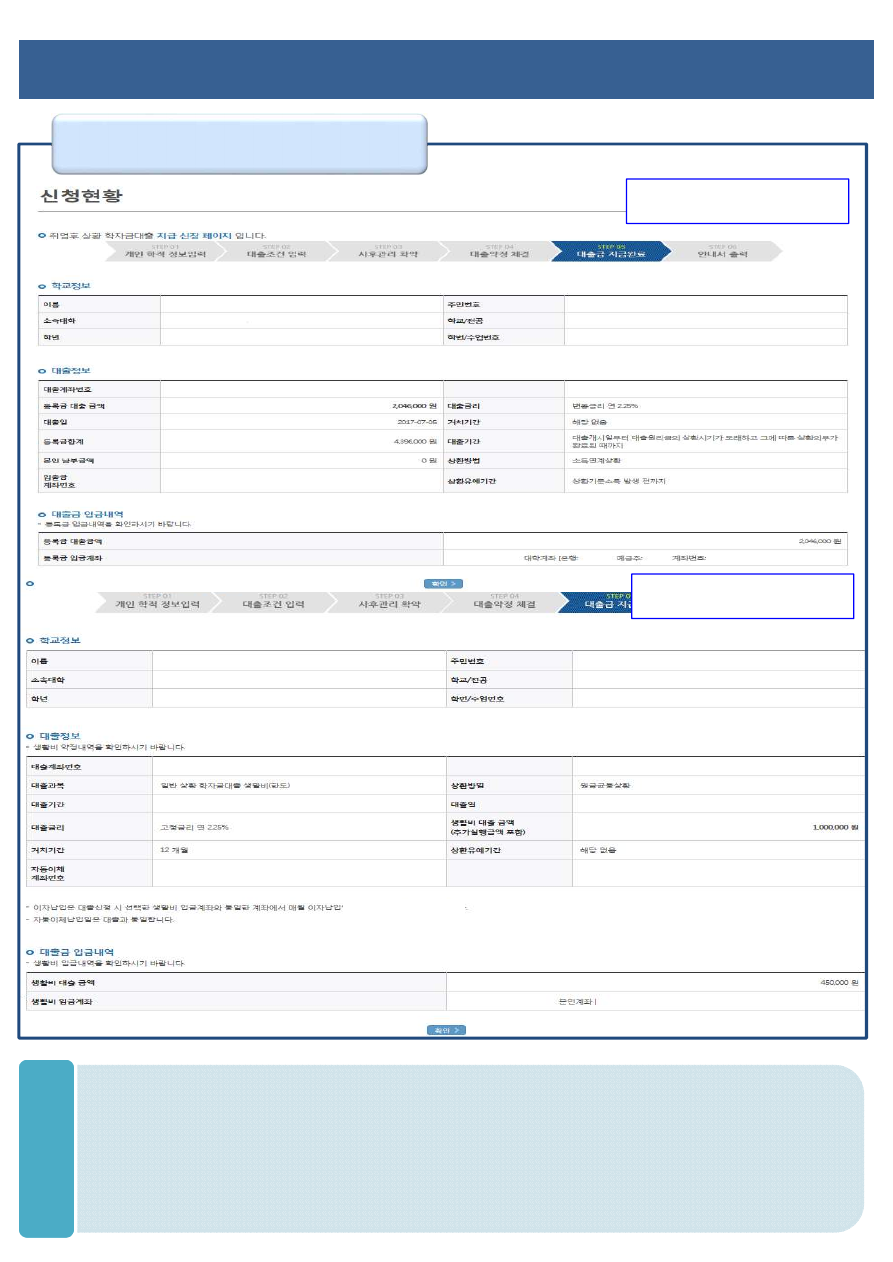
Ⅱ. 학자금대출 실행
Ⅱ. 학자금대출 실
• 대출금 지급내역 확인 가능(마이페이지>학자금 대출내역 또는 학자금대출>학
자금뱅킹>학자금대출 상환>대출내역)
Tip
Step 5. 대출금 지급완료
등록금 대출
생활비 대출
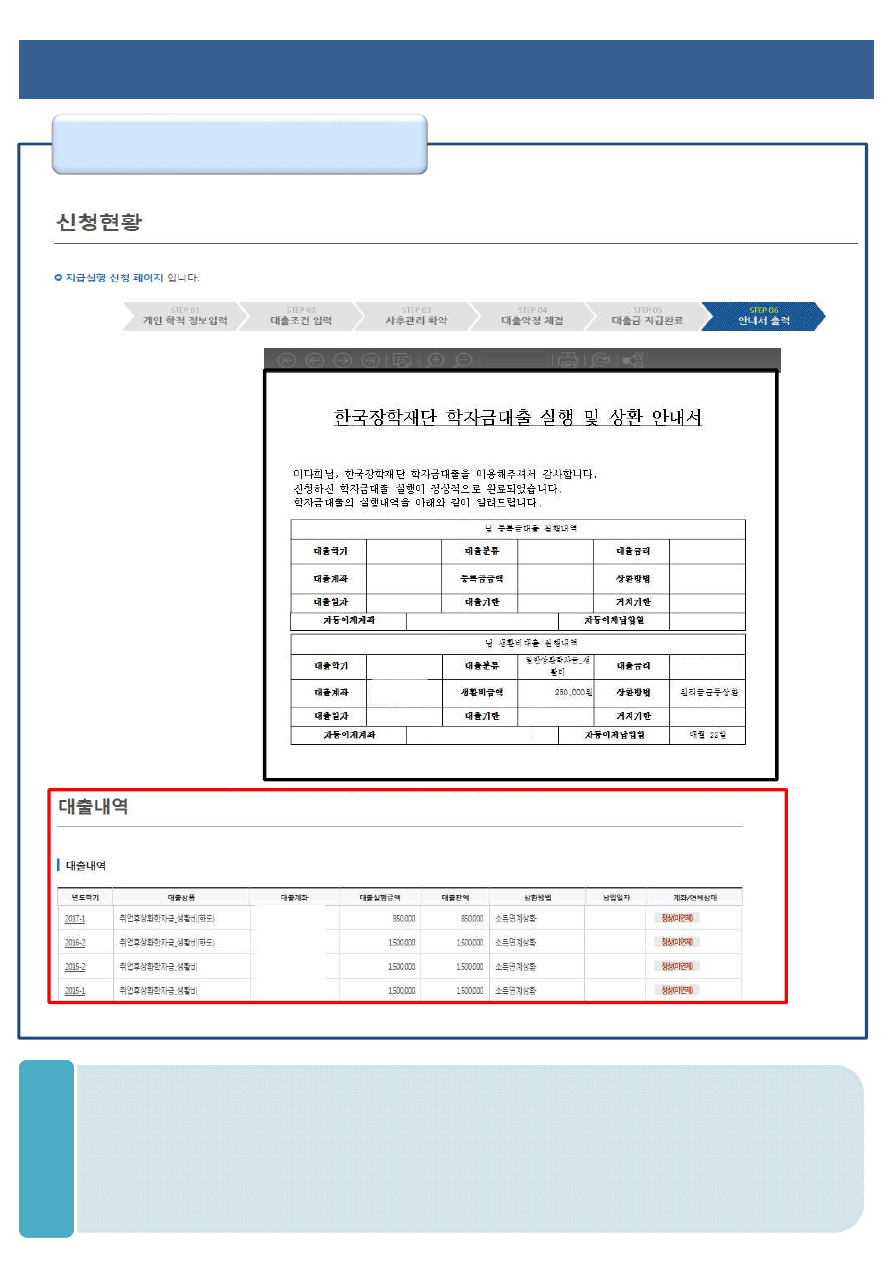
Ⅱ. 학자금대출 실행
Ⅱ. 학자금대출 실
Step 6. 안내서 출력
• 학자금대출 실행 및 상환 안내서 확인
• 기존 보유한 학자금 대출내역 확인
Tip
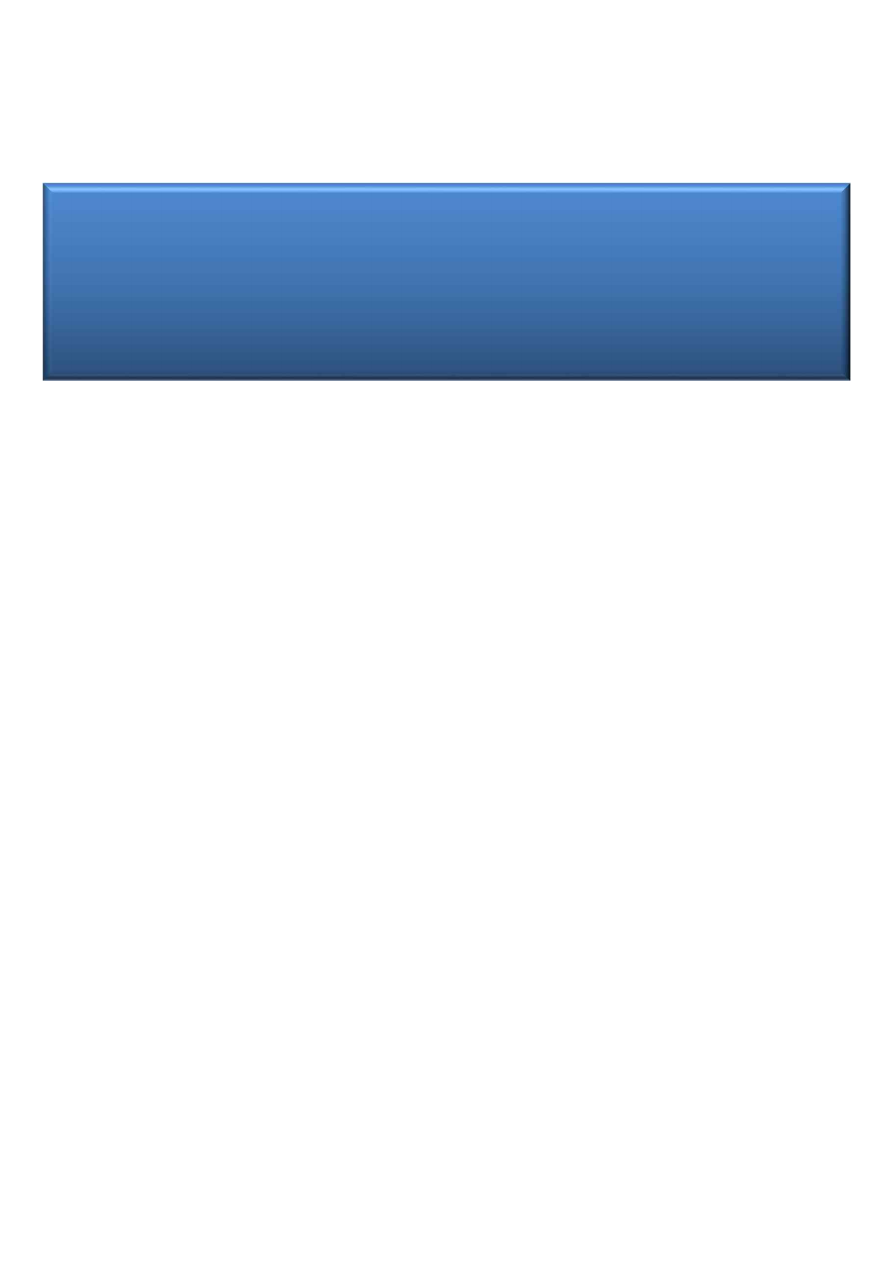
분할납부 연계대출
실행 매뉴얼
시스템 개선 등으로 인하여 일부 내용이 변경될 수 있음
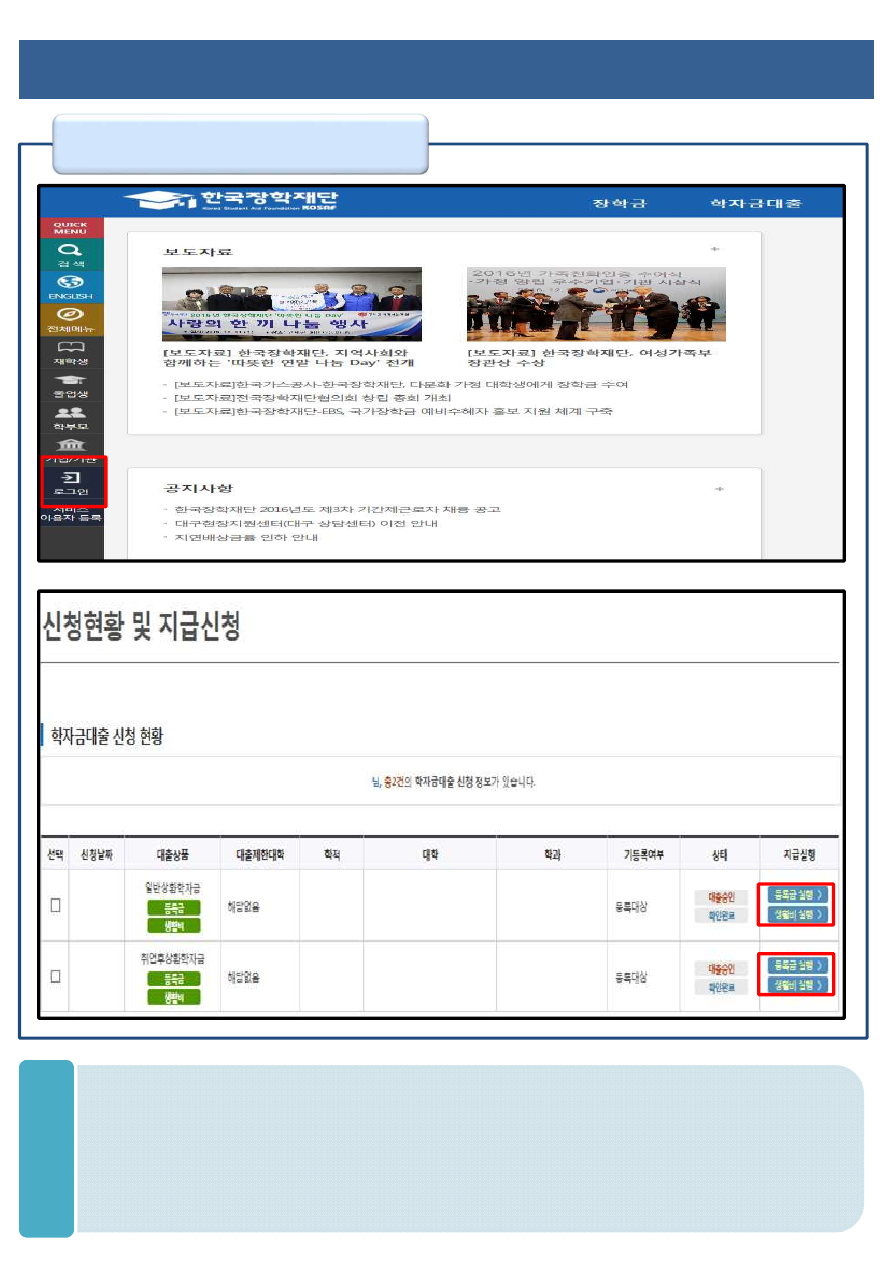
Ⅰ. 학자금대출 실행준비
Ⅰ. 학자금대출 실행준
• 로그인 후 마이페이지에서 학자금대출 신청현황 확인 가능(자세히 보기는 +버
튼 클릭)
• 학자금대출>학자금대출 신청>신청현황 및 지급신청
• 학자금대출 지급 실행 시 [등록금실행]버튼과 [생활비실행]버튼이 따로 생성됨 (※ 지급
신청 버튼 클릭시 등록금, 생활비 개별 실행 가능)
Tip
대출신청 및 심사 현황 확인
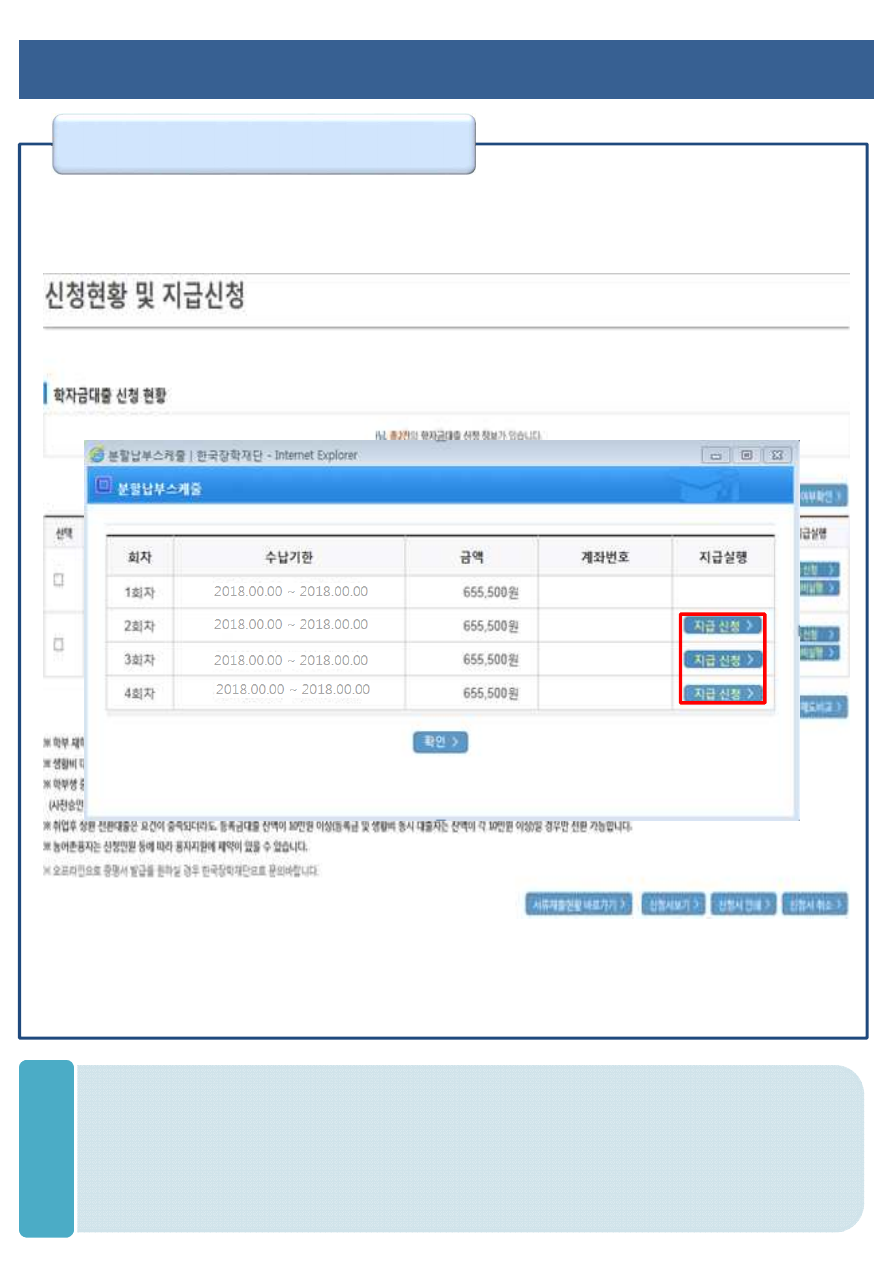
Ⅱ. 학자금대출 실행
Ⅱ. 학자금대출 실
• 지급신청 버튼 클릭시 팝업으로 분할납부 스케줄이 조회됨(분납 스케줄이 안뜨고 바로 지급
신청으로 연결될 경우 일시납으로 실행되므로 주의 요망)
• 수납기한에 해당하는 회차에 지급신청 버튼이 활성화되며, 수납기한이 지났거나 기납
부한 경우에는 비활성화
• 1회차는 실행 불가(자비납부)하며, 실행하고자 하는 회차에 지급신청버튼 클릭
Tip
대출신청 및 심사 현황 확인
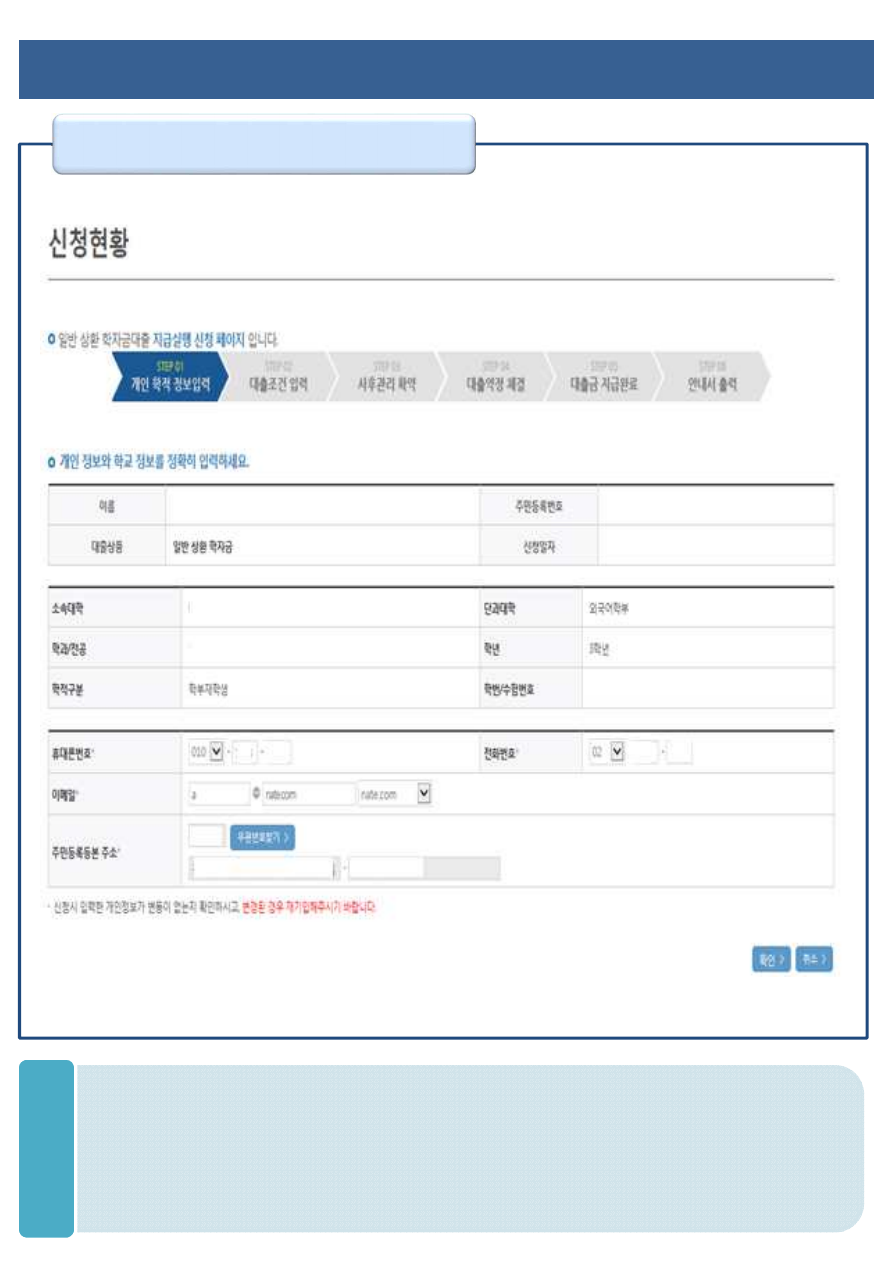
Ⅱ. 학자금대출 실행
Ⅱ. 학자금대출 실
• ★기존 일시납과 동일
• 분납 팝업에 지급신청 버튼 클릭 시 지급 신청 페이지로 연결됨
• 신청 시 입력했던 정보 자동 기입(학적정보는 수정 불가, 개인정보 수정 가능)
• 오류가 있는 경우 [등록금실행], [생활비실행]버튼 클릭 시 오류 관련 메시지 나옴
Tip
Step 1. 개인,학적 정보 입력
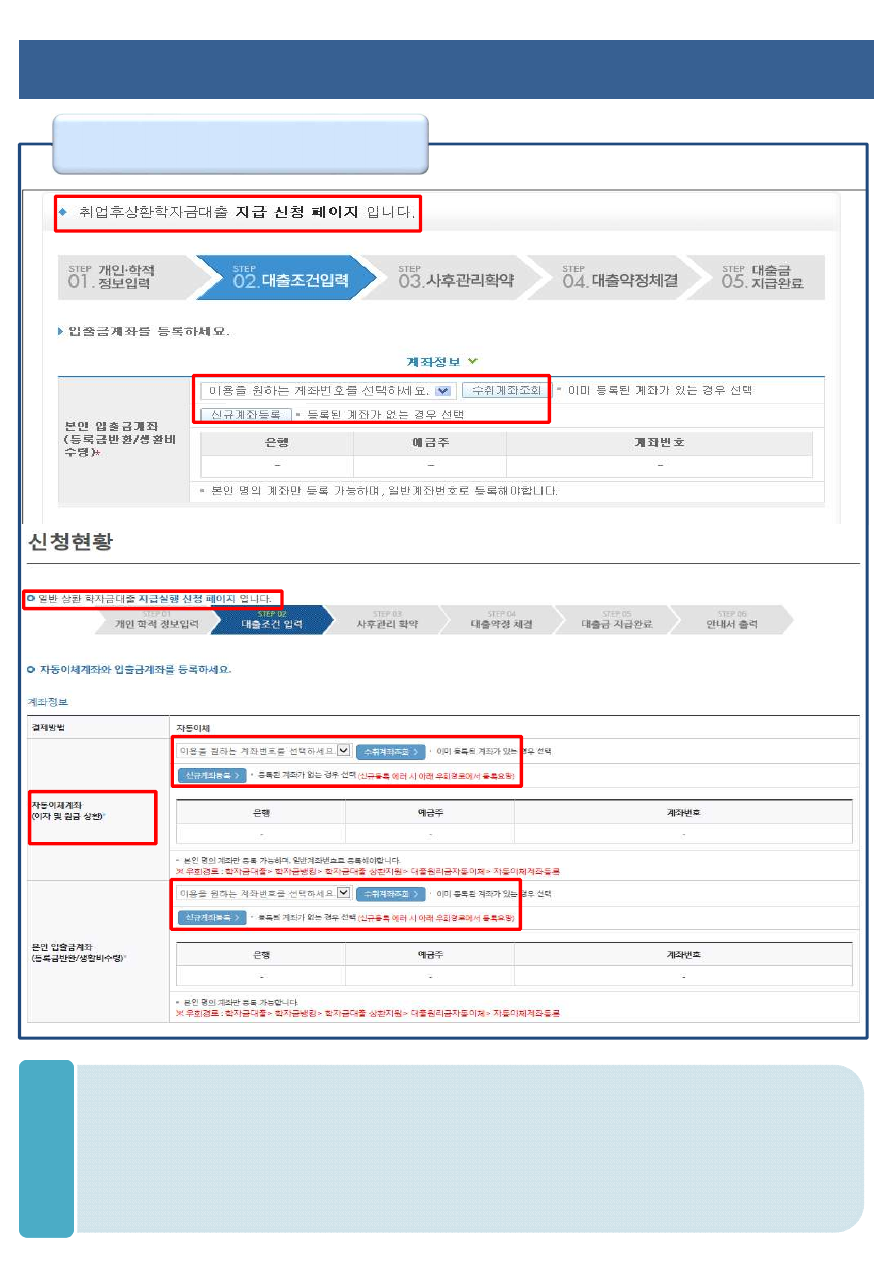
Ⅱ. 학자금대출 실행
Ⅱ. 학자금대출 실
• 계좌정보(본인 명의 입출금 계좌 등록) 입력 관련 기존과 동일함
Tip
Step 2. 대출조건입력
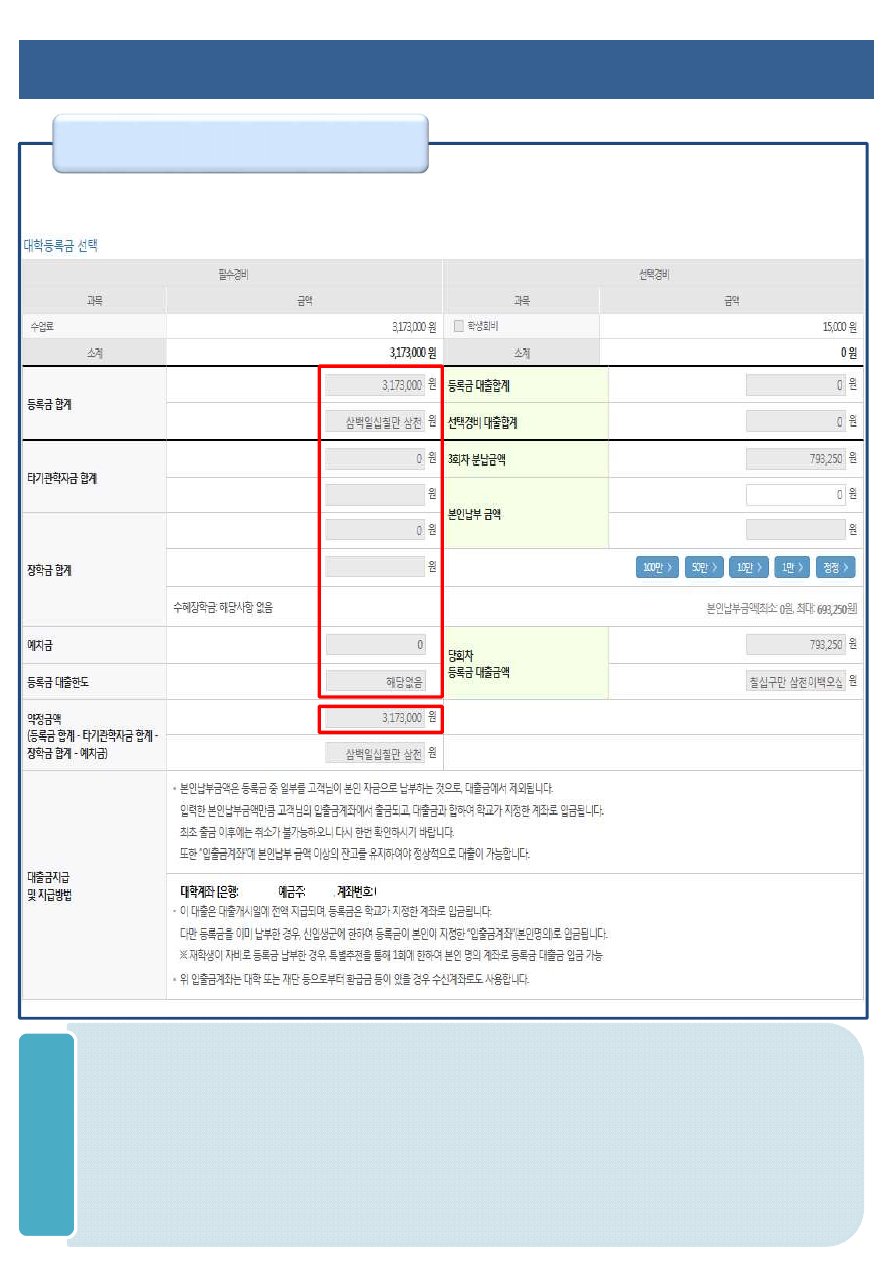
Ⅱ. 학자금대출 실행
Ⅱ. 학자금대출 실
Step 2. 대출조건입력
- 대학등록금 입력
• ‘O회차 분납금액’은 실행 회차가 아닌 분납 회차 기준
• 등록금 대출이 가능한 총 금액이 약정금액.
(참고: 등록금-타기관학자금-장학금-예치금-본인부담금-1회차 납부금)
• 단, 분납회차별 합계금액이 약정금액보다 작다면, 분납정보 내에서만 실행 가능
• 기실행한 분납 금액 합이 [등록금 대출합계]에 표시
(예 : 분납 2회차에 100만원 실행하고 현재 3회차 100만원 실행한다면, 등록금 대출합계
에 기실행한 100만원 표시)
Tip
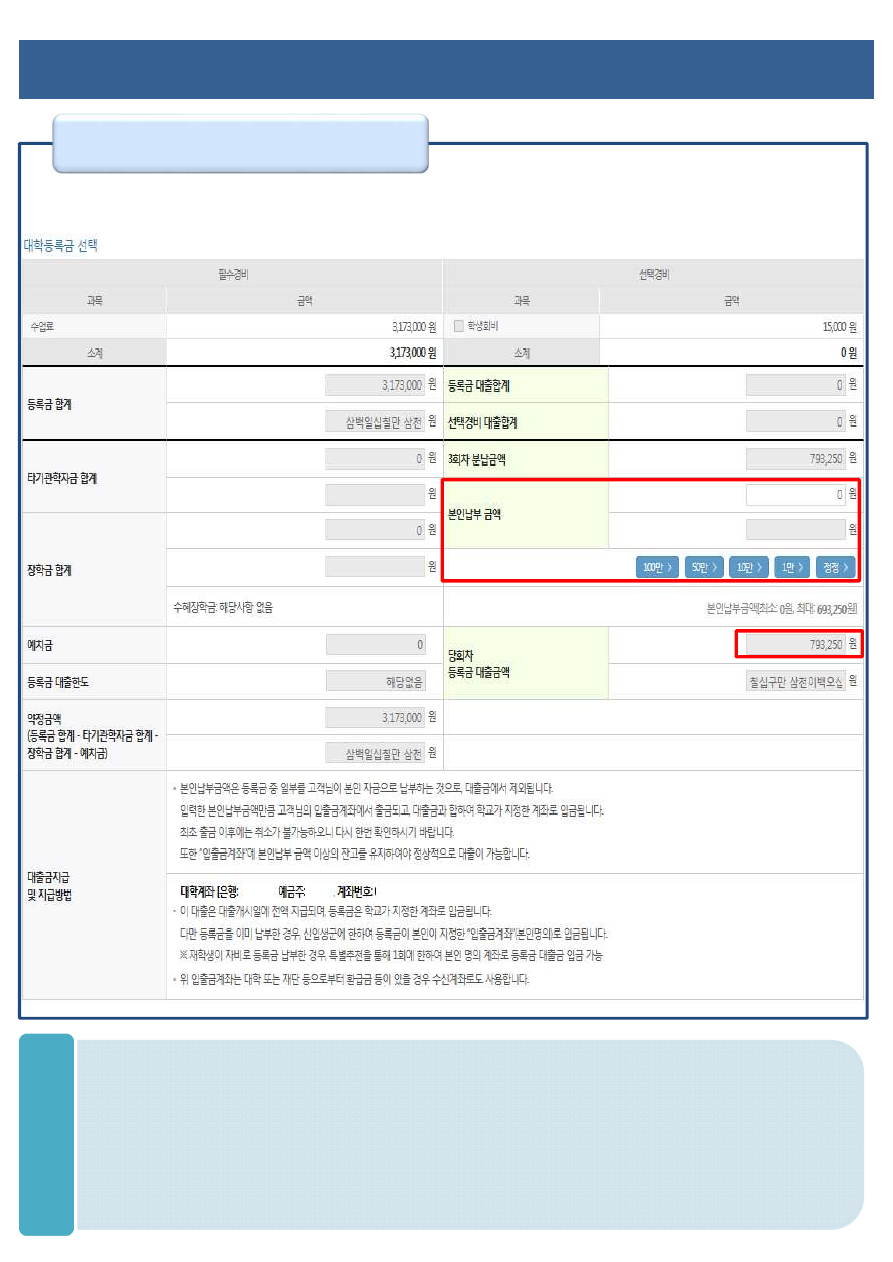
Ⅱ. 학자금대출 실행
Ⅱ. 학자금대출 실
Step 2. 대출조건입력
- 대학등록금 입력
• 기 실행한 선택경비 대출 합계는 별도 표시
• 본인납부금액 설정 가능(실행 시, 본인 보유계좌 잔고 보유 필수!!)
• 대출 최소 금액 : 등록금 10만원, 생활비 10만원(단, 생활비는 5만원 단위 가능)
• 학교에서 선택경비 대출 가능하도록 설정한 경우 선택경비 수납기한도 함께 설정하며,
해당 기한 내에서 선택경비 대출 실행 가능
Tip
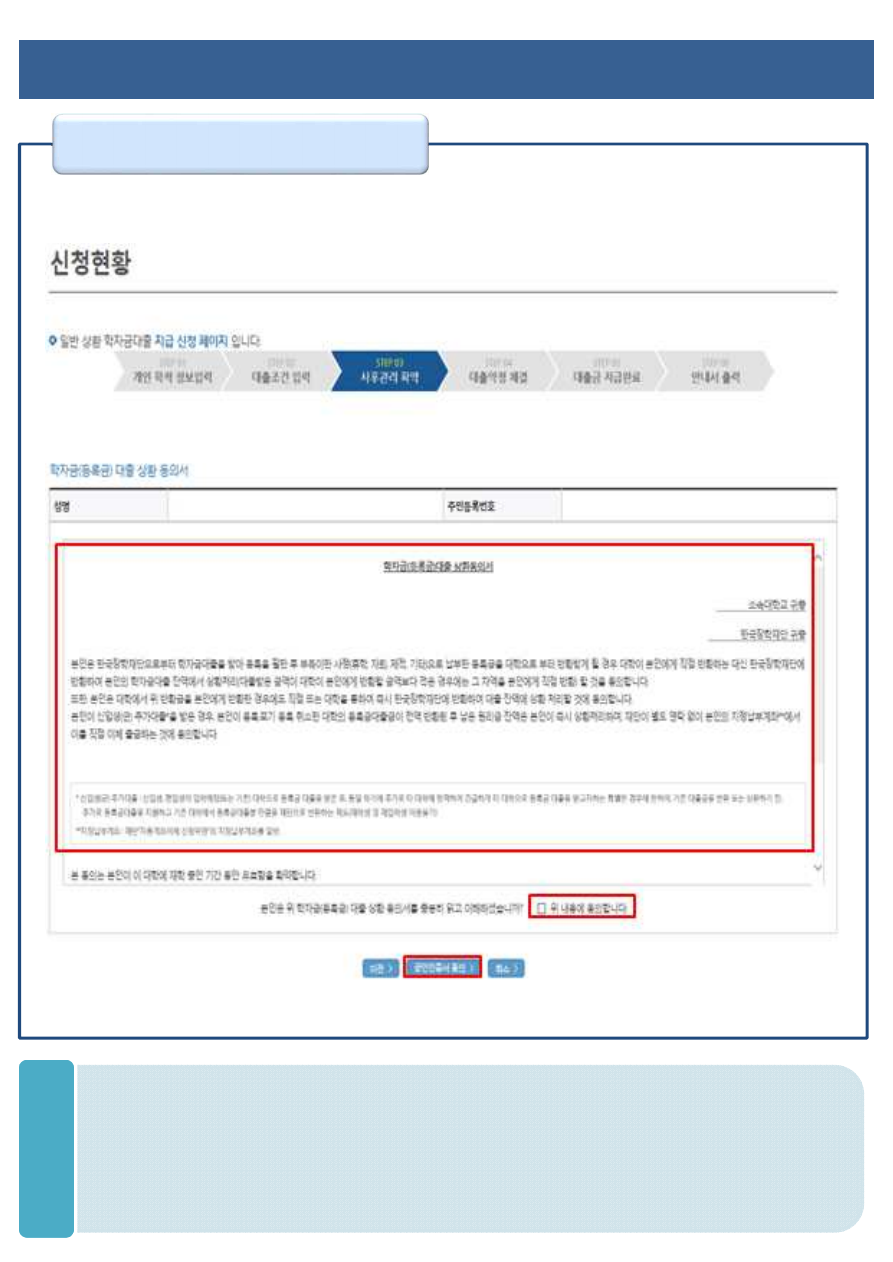
Ⅱ. 학자금대출 실행
Ⅱ. 학자금대출 실
• 사후관리확약 공인인증서로 동의
• 단, 최초 1회 실행 이후 분납대출 추가 실행할 경우 (STEP 03.) 생략
Tip
Step 3. 사후관리확약
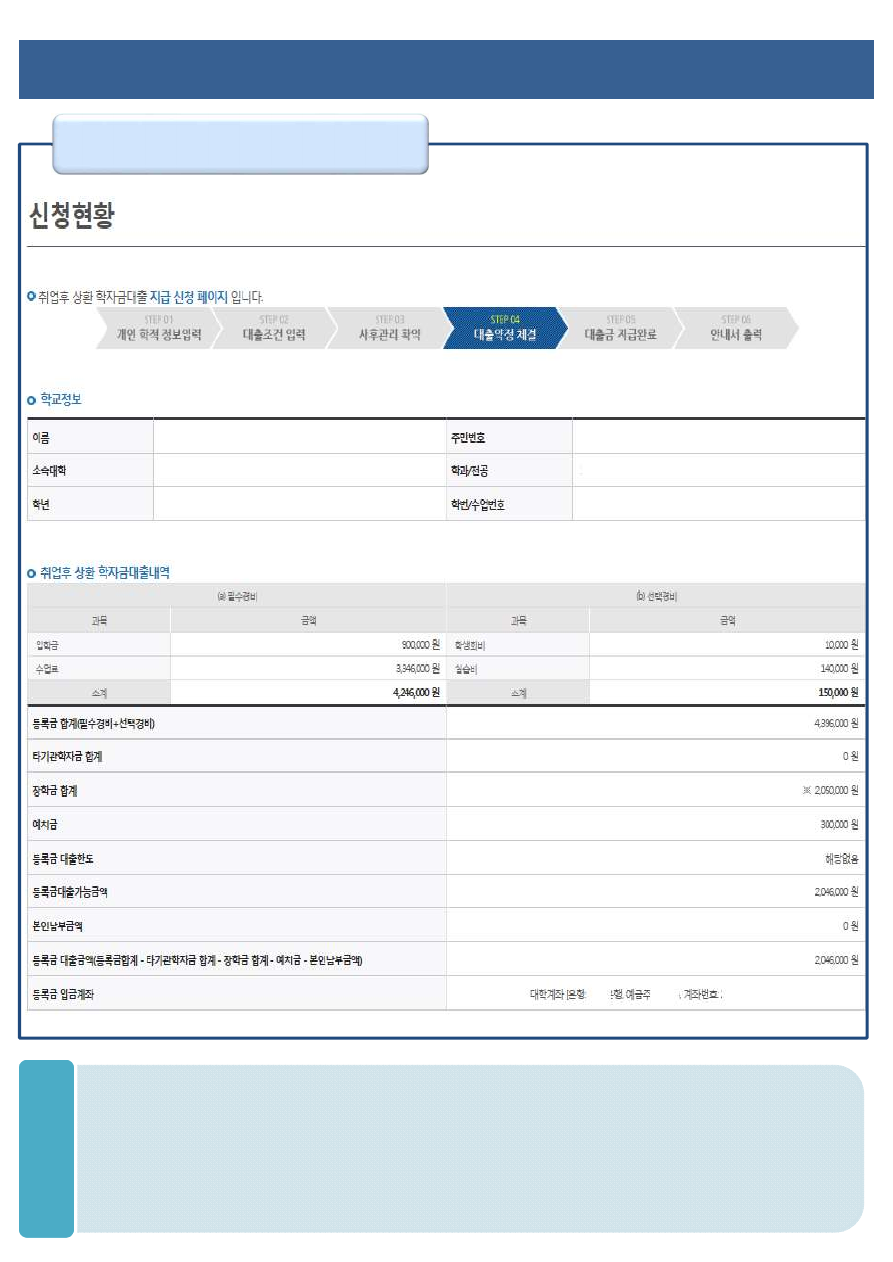
Ⅱ. 학자금대출 실행
Ⅱ. 학자금대출 실
• 1~3단계에서 입력했던 내용 최종 확인
• 당회차 실행 금액과 대출 총 약정금액이 표시됨
• 약정내용에 대한 약정서 동의단계 진행
Tip
Step 4. 대출약정체결(1)
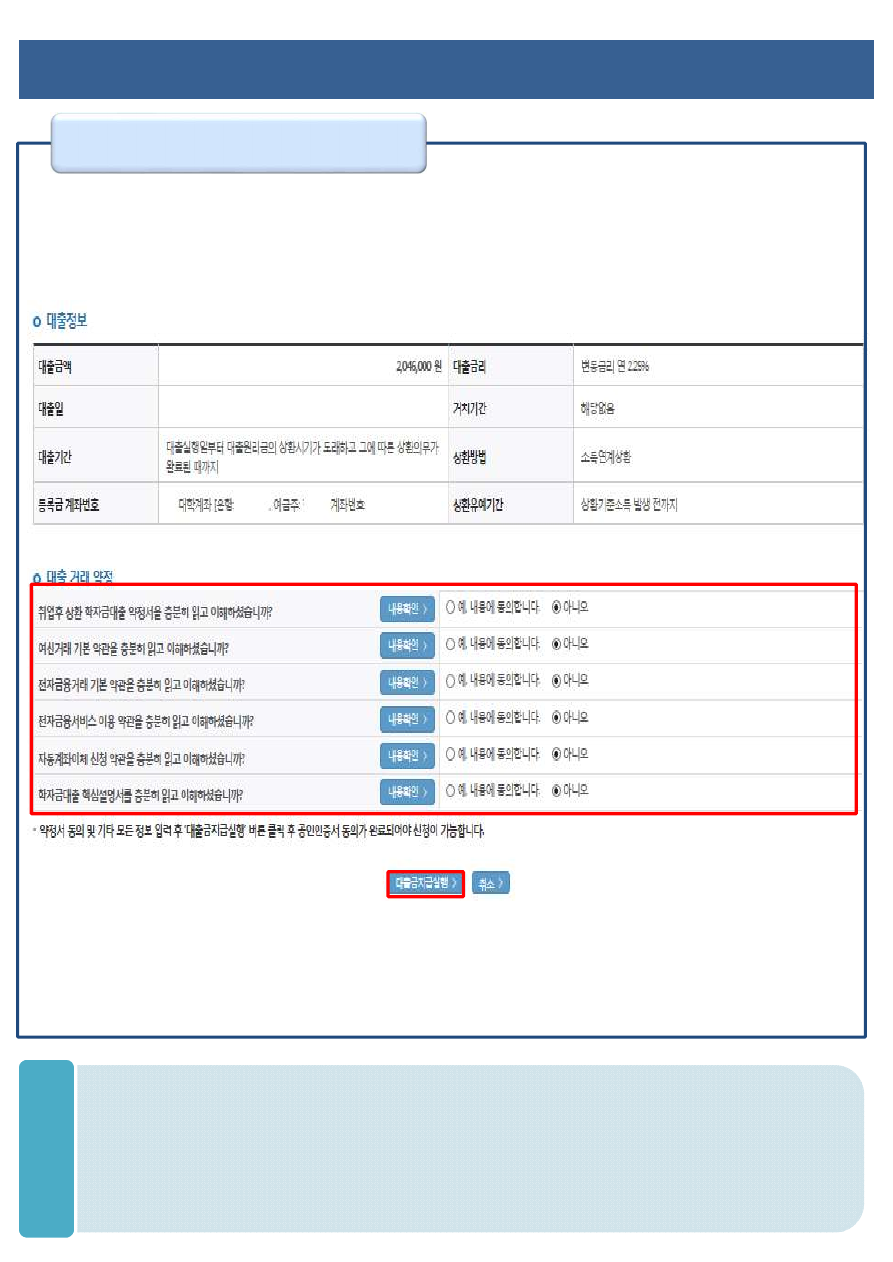
Ⅱ. 학자금대출 실행
Ⅱ. 학자금대출 실
• 대출 거래 약정에 “예, 내용에 동의합니다” 선택 시 약정서, 약관, 핵심설명서
팝업창으로 나타남
• 대출금 지급실행 버튼 선택 시 공인인증서로 동의
• 본인 공인인증서 없을 경우 대출실행 불가하므로 주의
Tip
Step 4. 대출약정체결(2)
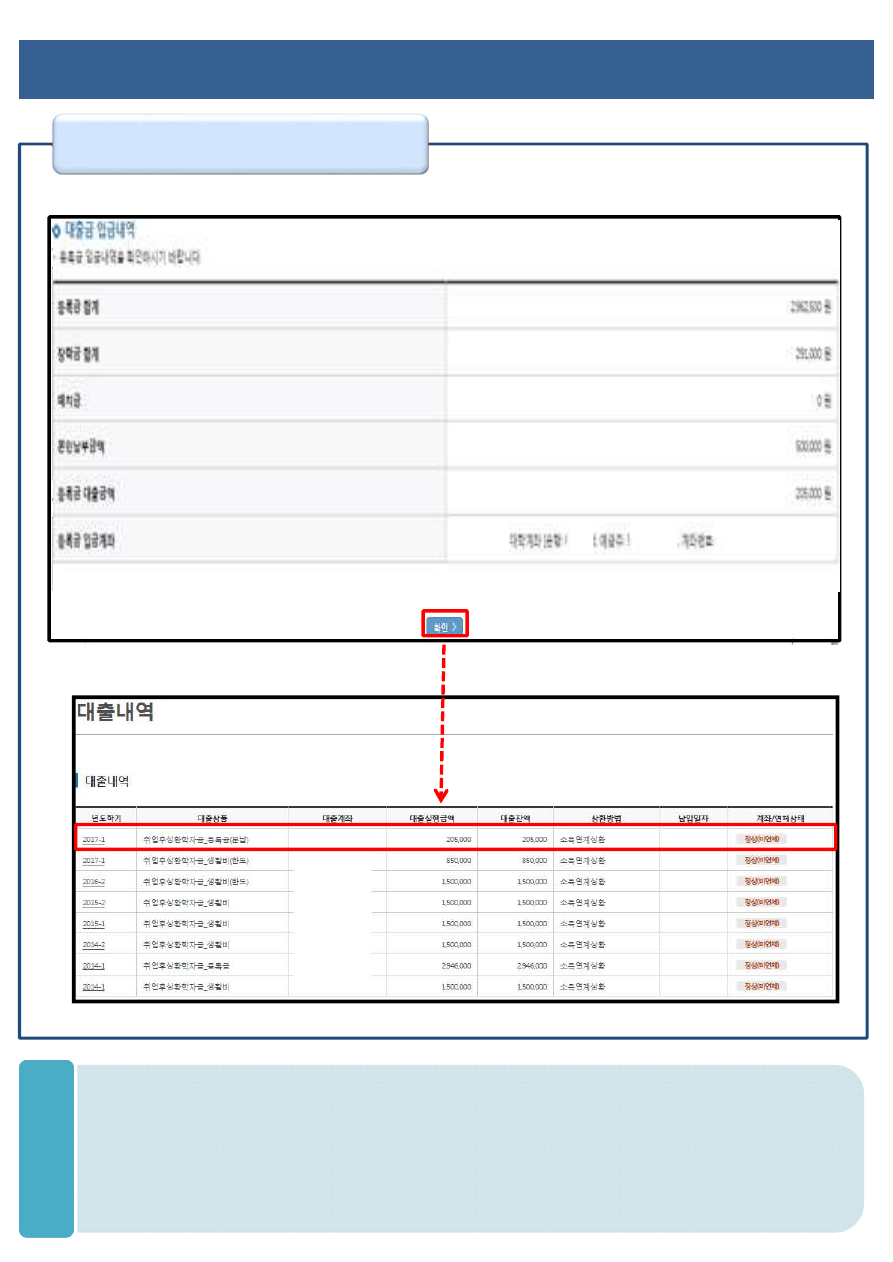
Ⅱ. 학자금대출 실행
Ⅱ. 학자금대출 실
• 확인 버튼 클릭 시 분납 대출 내역 확인 가능
• 대출상품 – 일반/취업후 상환 학자금 등록금(분납)
Tip
Step 5. 대출금 지급완료
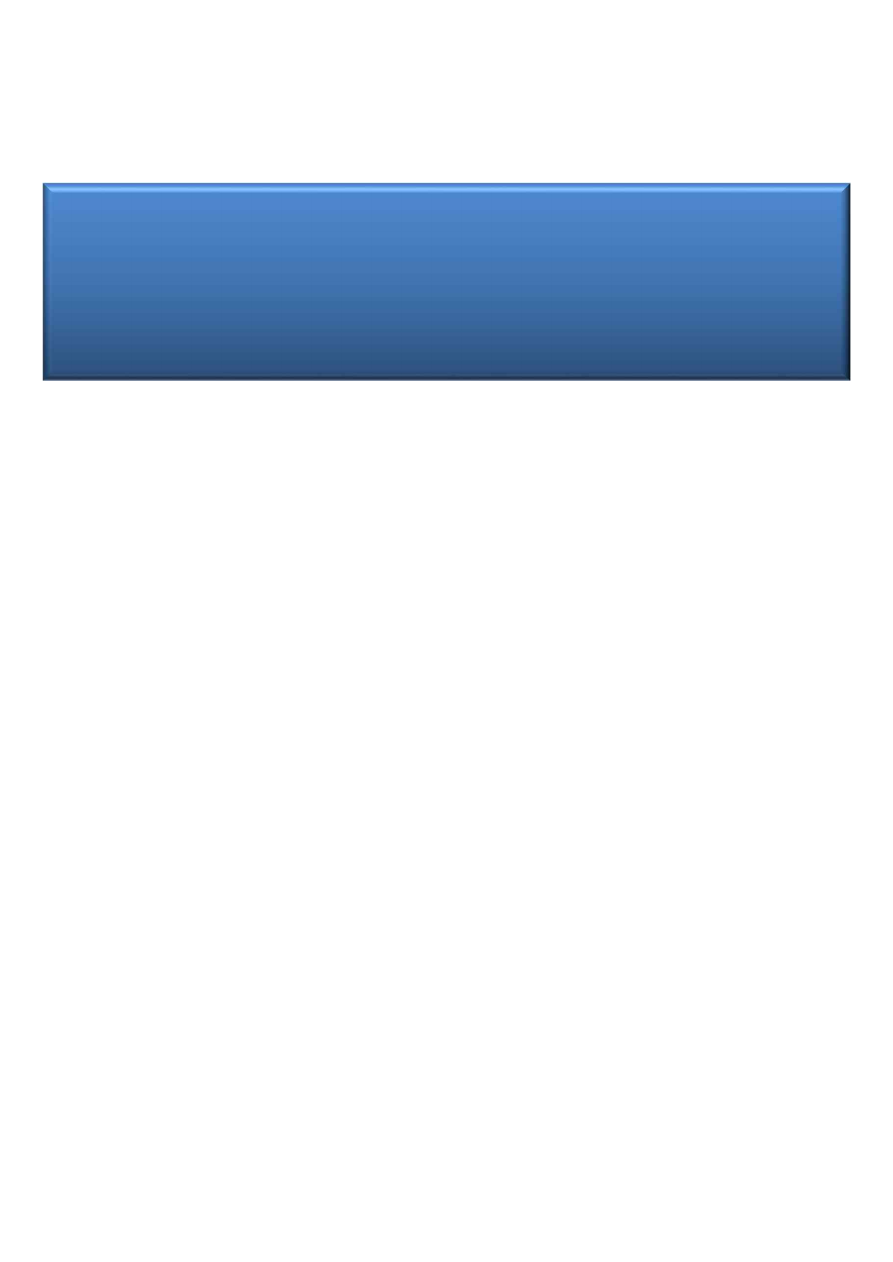
취업후상환 전환대출
실행 매뉴얼
시스템 개선 등으로 인하여 일부 내용이 변경될 수 있음
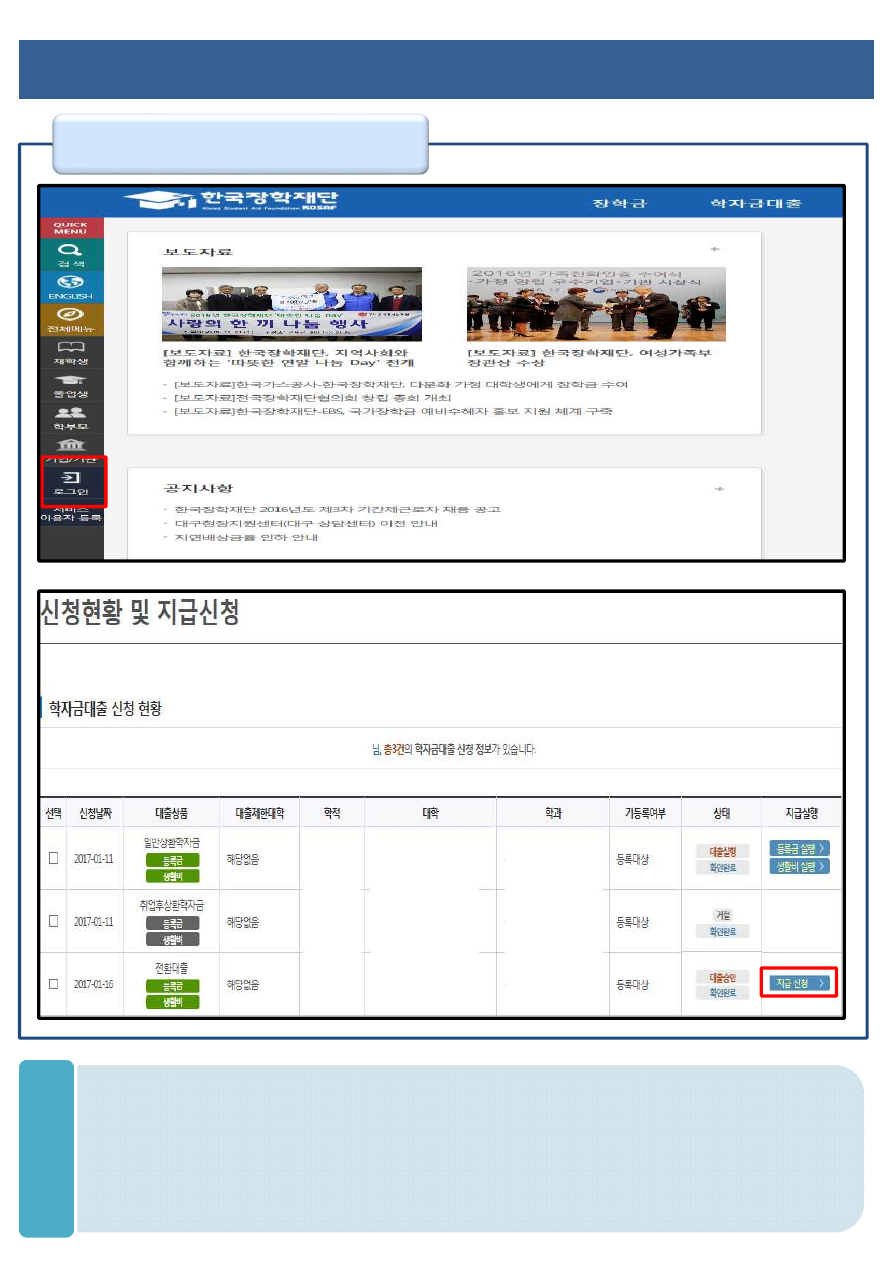
Ⅰ. 학자금대출 실행준비
Ⅰ. 학자금대출 실행준
• 로그인 후 마이페이지에서 학자금대출 신청현황 확인 가능(자세히 보기는 +버
튼 클릭)
※ 생활비만 단독전환의 경우, 등록금 대출기간 종료 후 가능
• 학자금대출>학자금대출 신청>신청현황 및 지급신청
• 학자금 전환대출 지급 실행 시 [지급신청] 버튼 클릭
Tip
대출신청 및 심사 현황 확인
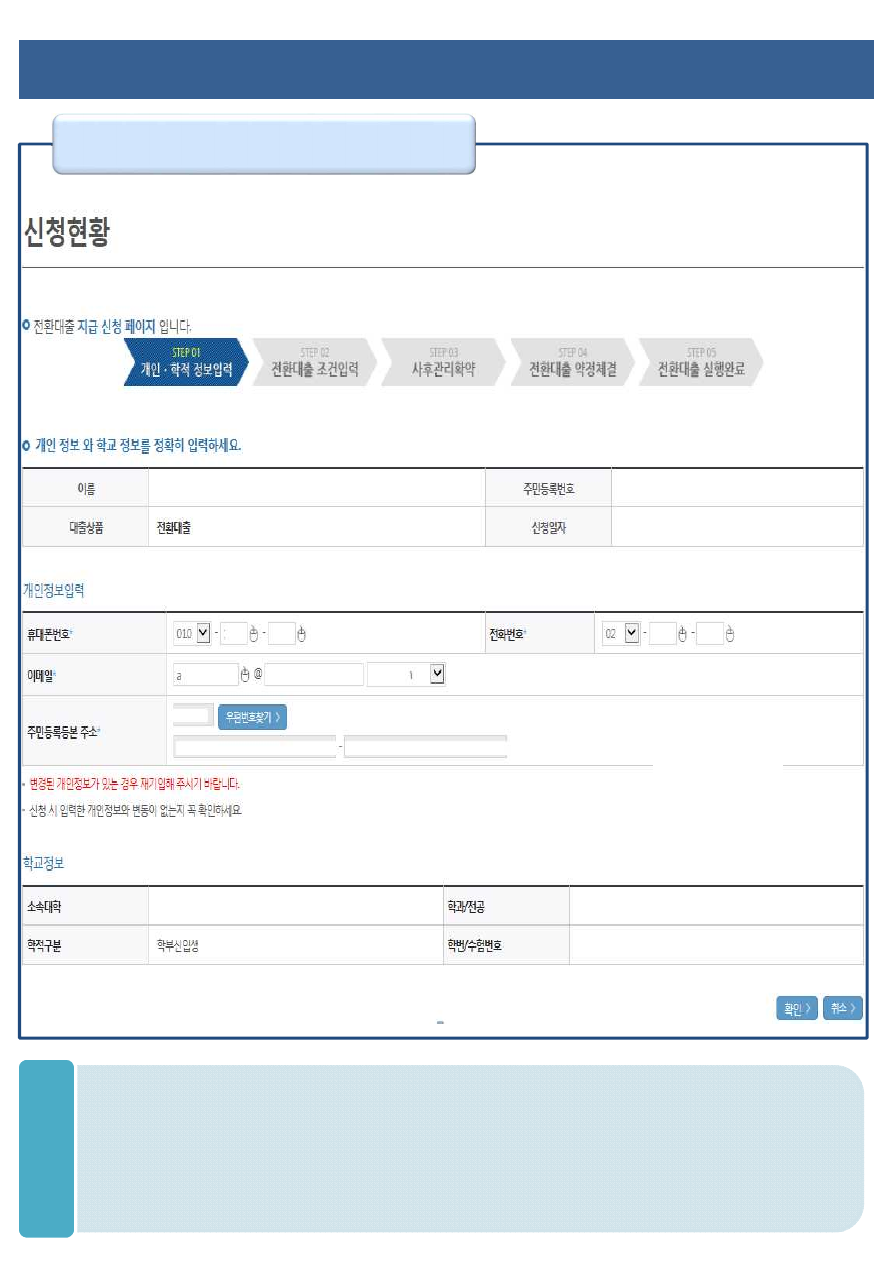
Ⅱ. 학자금대출 실행
Ⅱ. 학자금대출 실
• ★ 전환대출 시 일시납/분납과 다르게 등록금, 생활비 동시 실행됨
• 지급신청 버튼 클릭 시 지급 신청 페이지로 연결됨
• 신청 시 입력했던 정보 자동 기입(학적정보는 수정 불가, 개인정보 수정 가능)
• 오류가 있는 경우 지급신청 버튼 클릭 시 오류 관련 메시지 나옴
Tip
Step 1. 개인,학적 정보 입력
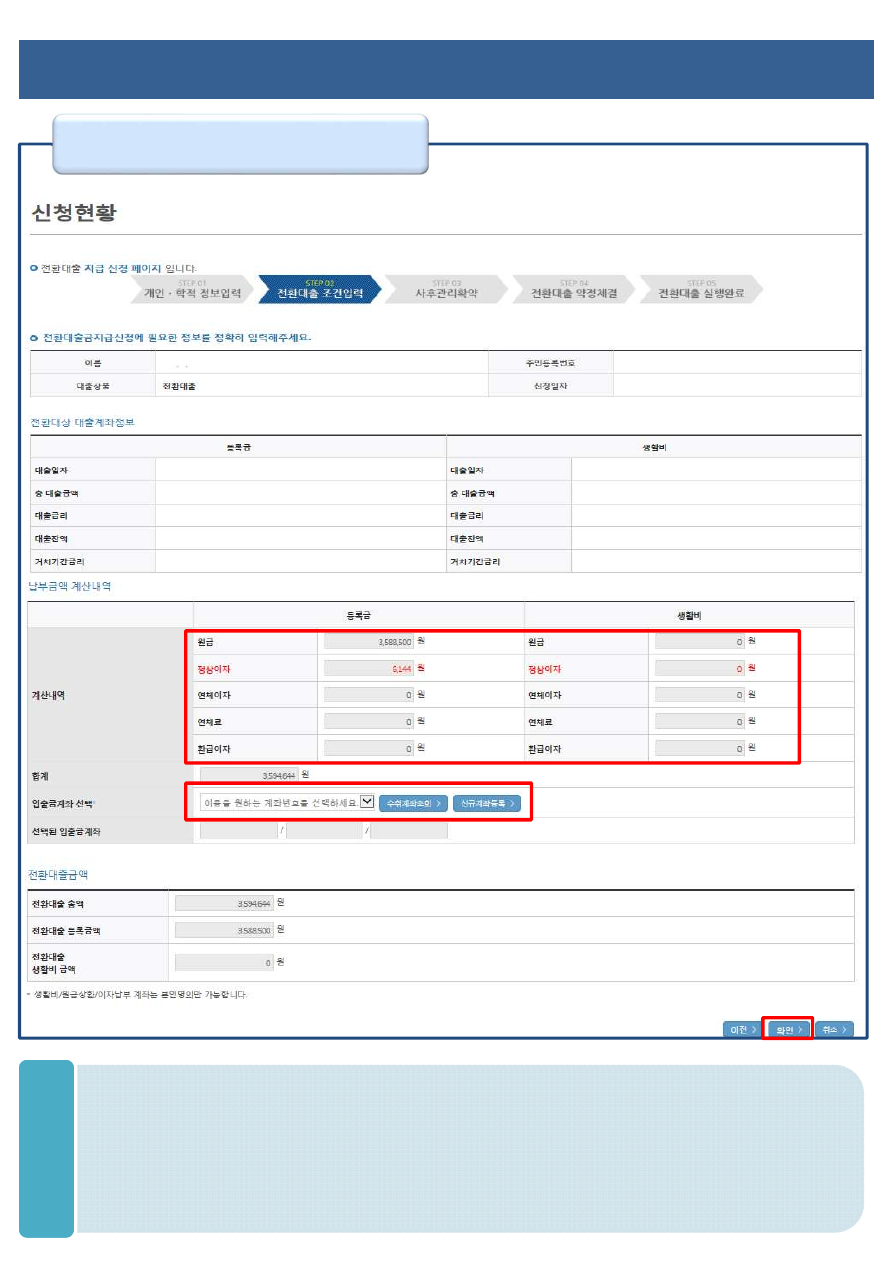
Ⅱ. 학자금대출 실행
Ⅱ. 학자금대출 실
• 계좌정보(본인 명의 입출금 계좌 등록) 입력 관련 기존과 동일함
• 전환대출 시 실행일 기준 기존 대출금에 대해 발생한 이자 및 지연배상금 상환
후 취업후상환 전환대출 가능(본인 통장 잔고 보유 필수!!!)
Tip
Step 2. 대출조건입력
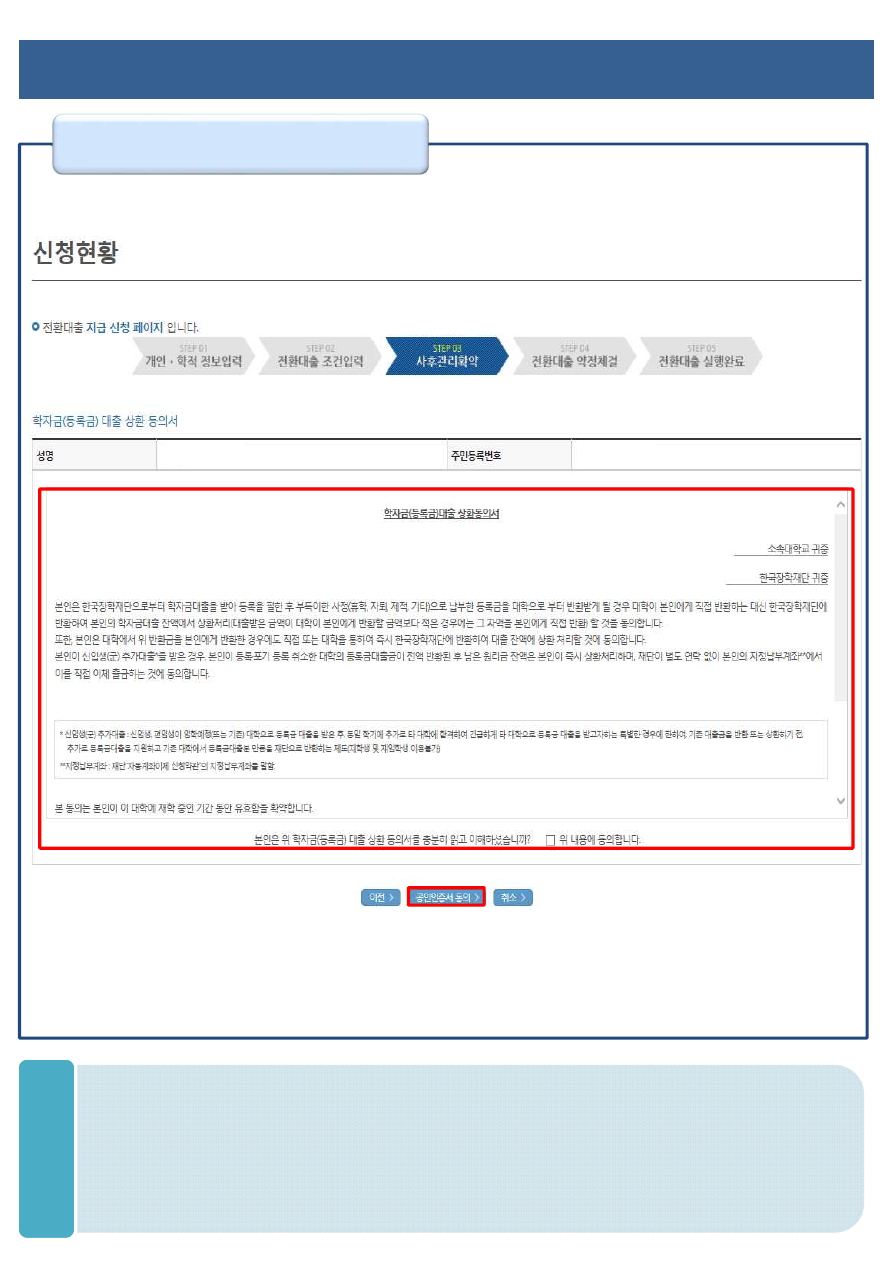
Ⅱ. 학자금대출 실행
Ⅱ. 학자금대출 실
• 사후관리확약 공인인증서로 동의
Tip
Step 3. 사후관리확약

Ⅱ. 학자금대출 실행
Ⅱ. 학자금대출 실
• 1~3단계에서 입력했던 내용 최종 확인
• 당회차 실행 금액과 대출 총 약정금액이 표시됨
• 약정내용에 대한 약정서 동의단계 진행 및 공인인증서 동의
• 취업후상환 전환대출 완료
Tip
Step 4. 대출약정체결
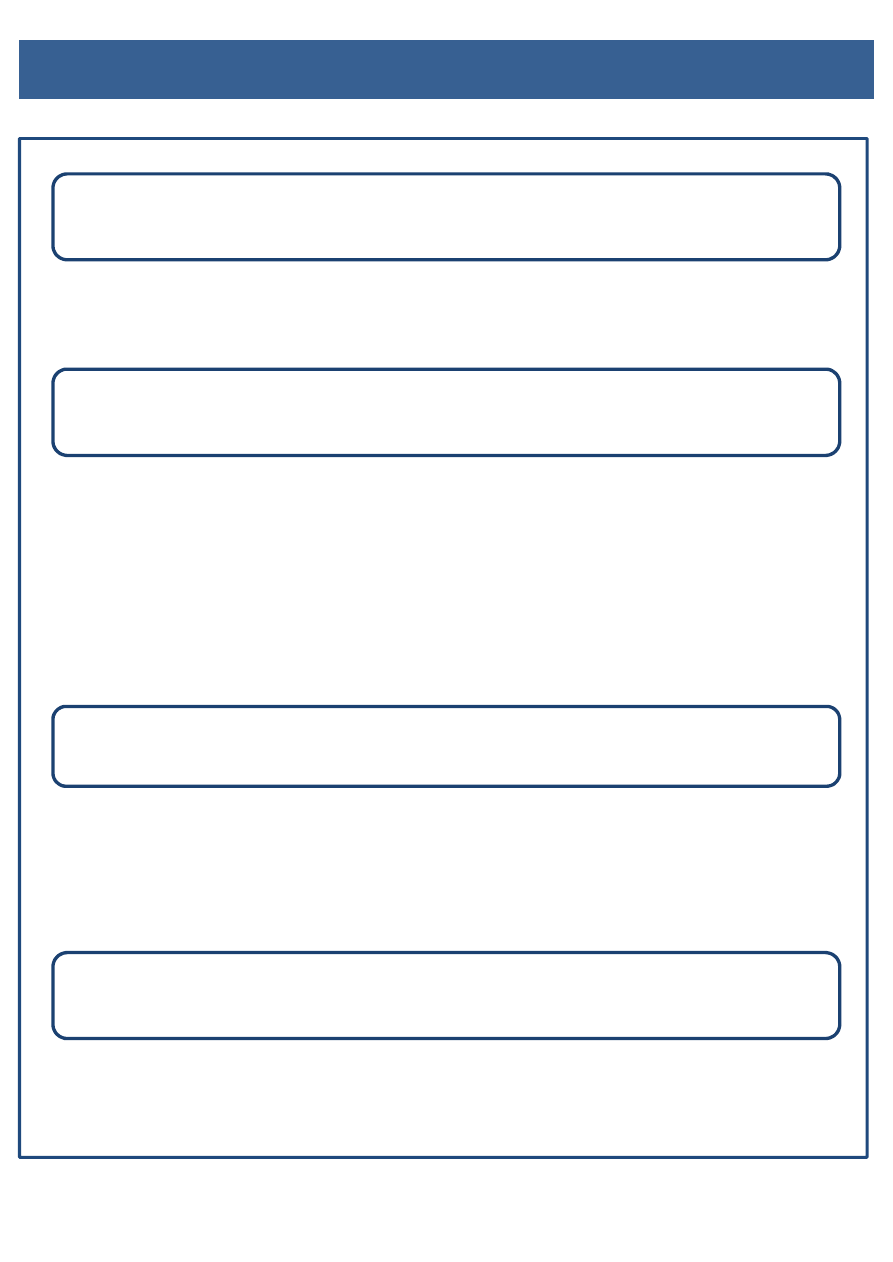
Ⅶ. 실행관련 주요 FAQ
Ⅶ. 실행관련 주요 FA
학자금대출 실행 시 등록금하고 생활비 동시 대출이 가능할까요?
• 학자금대출 등록금과 생활비가 분리되어 실행이 가능합니다.
학자금대출 실행 시 [등록금 실행], [생활비 실행] 버튼을 클릭하여 각각 실행하여
주시기 바랍니다.
(재학생)학자금대출 상품을 잘못 선택했습니다. 다른 상품으로 다시 받을 수 있을까요?
사전승인을 받아 일반 상환 학자금대출을 실행했는데, 소득구간(분위) 수신 후 취업후
상환 학자금대출로 전환하고 싶습니다.
• 학자금대출>학자금대출 신청>학자금대출 신청하기>전환대출을 클릭하시어, 전환대출을
신청 바랍니다.
• 심사결과 확인(학자금대출>학자금대출 신청>신청현황 및 지급신청) 후 지급 신청하시면
취업 후 학자금대출로 전환이 완료됩니다.(단, 소득구간(분위) 및 대출잔액 등 전환대출
승인 조건 모두 충족 시 가능)
• 단, 생활비대출만 보유 시 전환 후 등록금 대출 실행이 불가하므로, 등록금대출 실행 후 생
활비대출과 동시 전환하거나, 등록금대출 기간 종료 후 전환대출 신청 및 실행 가능
직전학기 성적이 70/100(C학점) 미만입니다. 학자금대출이 가능할까요?
• 특별추천 가능횟수 내에서 학자금 대출을 이용하실 수 있습니다. 대학에 특별추천 요청
및 특별추천 서류를 제출하여 주시기 바랍니다.
• 상세한 내용은 고객센터>자주묻는질문(FAQ) 또는 상담센터(1599-2000)에서 확인 가능
합니다.
•
기존 대출 건 전액 완제 후 재대출 요청을 통하여 재실행이 가능합니다. 단, 재대출 요청은
한국장학재단 상담센터(1599-2000)에서 자세한 안내 도와드리도록 하겠습니다.
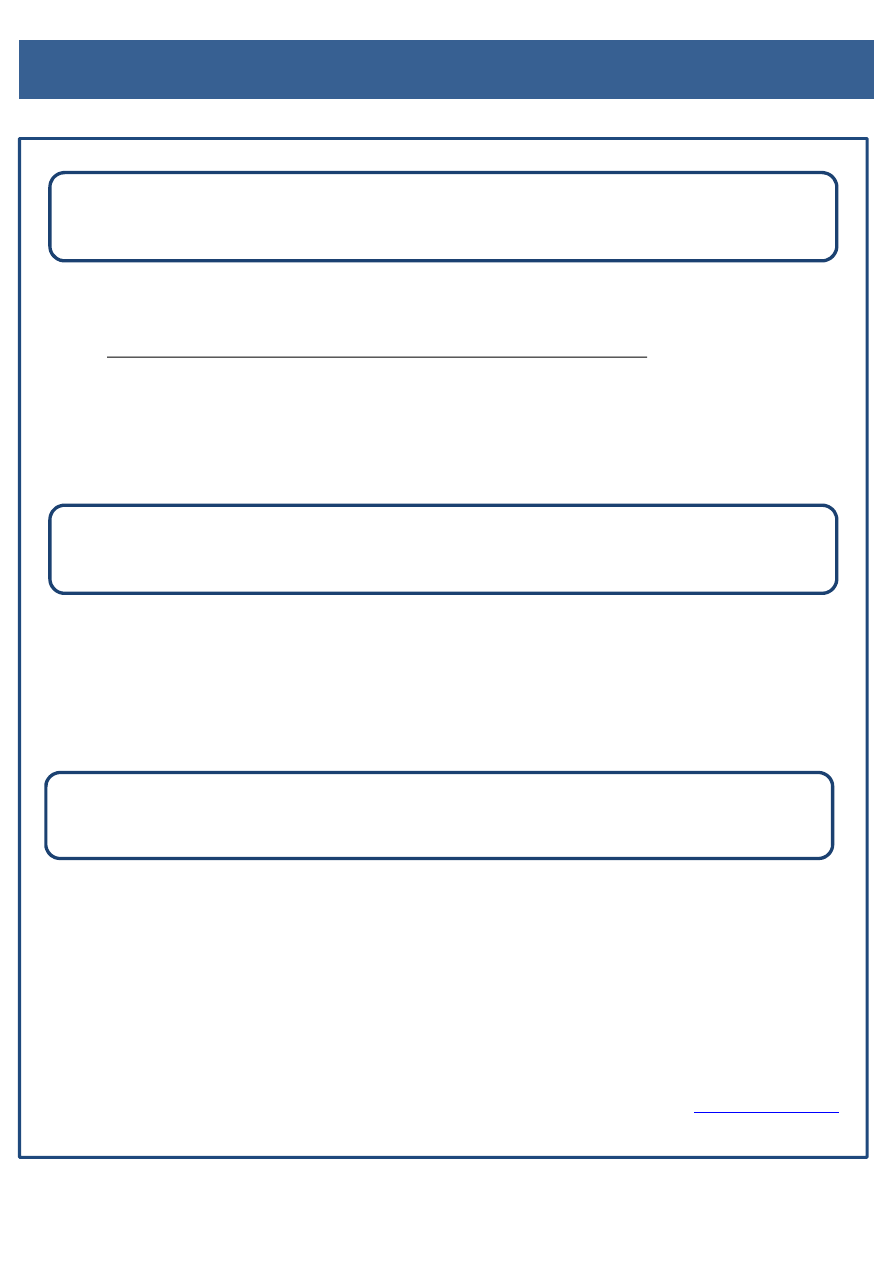
Ⅶ. 실행관련 주요 FAQ
Ⅶ. 실행관련 주요 FA
등록금을 자비로 납부한 후 대출거절 사유가 없는데 생활비대출 거절인 경우 어떻게
해야 하나요?
•
장학금 또는 자비로 납부하여 대학 등록을 완료한 경우, 생활비 대출을 받으실 수 있습니다.
단, 등록완료 후 대학에서 기등록 행정처리를 하는데 약 1~3 영업일 정도의 시간이 소요됩니다.
※ 재학생 등록예정자에 한하여 기등록 전 생활비대출 우선 대출해주는 제도를 운영 중입니다.
생활비 대출 이후 대학(원) 미등록 시 생활비를 즉시 상환하여야 하며, 향후 대출이 제한될 수
있으니 주의 바랍니다.
- 등록 완료 후 상당기간 지난 후까지 생활비 대출이 거절되는 경우에는 재단 상담센터(1599-
2000) 또는 소속 대학 학자금대출 담당 부서로 문의하여 주시기 바랍니다.
대출 실행은 언제든지 가능한가요?
•
대출실행은 제도(상품별) 대출일정 내에만 가능합니다. 홈페이지 안내 및 공지사항 등을 확인
하시어 반드시 기간 내에 실행하시기 바랍니다.
• 특히, 등록금대출의 경우, 대학별로 지정한 ‘대학 수납일정’내에만 실행 가능합니다. 따라서 대
학에서 고지한 수납기간+(재단)학자금대출 일정이 모두 해당하는 때 실행바랍니다.
• 생활비대출 및 기등록 대출은 대학 수납일정과 관계 없이 (재단)학자금 대출 일정 내에 가능합
니다.
※ 좀 더 자세한 내용은 한국장학재단 상담센터(1599-2000) 또는 재단홈페이지(www.kosaf.go.kr)>
고객센터>자주묻는질문(FAQ)를 통해 확인 가능합니다.
(신입생군) A학교로 대출을 받아 등록했는데, B학교에도 합격을 했습니다. B학교로도
대출을 받아 등록할 수 있나요?
•네, 가능합니다. 신입생군의 경우, 기존 대출(A학교)을 완제하시면 B학교로 대출이 가능합
니다.
•만약 기한이 촉박하여 기존 대출(A학교) 완제할 수 없으시다면, ‘추가대출’제도를 이용하
여 대출 가능합니다. 이용을 원할 경우 상담센터(1599-2000)으로 연락바랍니다.
•기존 대출은 대학에서 대출계좌로 상환 처리하는 것이 원칙이며, 만약 개인이 수령하셨더
라도 상환완료 하셔야 합니다. (해당 기간 동안 발생한 이자 분 학생 본인 부담) 그렇지 않
을 경우, 학자금 대출 지원에 제한이 있을 수 있습니다.